精雕工具文件说明
用精雕软件输出步骤
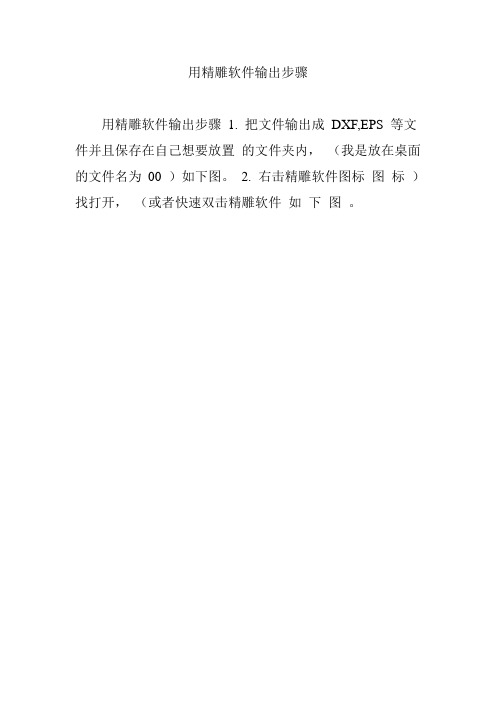
用精雕软件输出步骤用精雕软件输出步骤1. 把文件输出成DXF,EPS 等文件并且保存在自己想要放置的文件夹内,(我是放在桌面的文件名为00 )如下图。
2. 右击精雕软件图标图标)找打开,(或者快速双击精雕软件如下图。
3. 接着在打开的软件界面中找文件→输入→二维图形,如下图。
4. 然后在弹出来的对话框中选择文件,(注意一定要记住一定要在空白栏中更改软件相匹配的文件格式不然找不到的。
)如下图。
5. 在更改格式以后出现的文件中选择自己需要的文件,(精雕软件最适合的文件格式为EPS 或者DXF 格)式如下图。
6. 选后选中自己需要的文件,(当文件被选中后就会被蓝色所填充,在文件名一栏中也会显示相应的文件名)如下图。
(注意一定要记住一定要在空白栏中更改软件相匹配的文件格式不然找不到的如上图。
)7. 接着选择好文件以后单击打开,然后就会出现一个对话框,在弹出来的对话框中单击确定就好了。
(系统默认为单位为毫米的所以直接单击确定就可以了如果要选择单位或者其它的话根据自己的需要选择,选择好以后单击确定,然后再随便单击一下页面中的空白处就可以了。
)如下图8. 接着就打开图形了,如下图9. 接着设置刀具路径,(我就以正方形为例),首先选中自己想要雕刻的图形,(先选中一个自己想要的图形,接着按住shift 键连续单击自己想要选择的多个图形)如下图黄色部分即是被选中的图形,当图形被选中的时候精雕软件就会默认为黄色。
10. 然后单击菜单栏中的刀具路径→轮廓雕刻,如下图。
11. 接着调整雕刻机的雕刻参数,如下图。
(图中有雕刻方案,雕刻刀具,雕刻深度,半径补偿,补偿值等参数)12. 具体参数解释如下:雕刻方案是指雕刻机的切割路径,在它的后面默认有两种方案,一种是常用方案如下图另外一种是高级方案如右图,在后面是编辑里面可以增加切割方案,如下图雕刻刀具是指雕刻机的刀具类型及型号大小如下图,二=>R 则是扩充刀具库如下图里面的+号则是表示在那一列表下还有刀具型号,那是刀具的细分,比如什么刀多大的型号等等。
精雕软件操作方法步骤

精雕软件操作方法步骤一、精雕软件1、打开文件——输入——点阵图像——选图2、变换——放缩——改尺寸3、选中图——艺术曲面——图像纹理——位图转网格——点击图片改雕刻深度4、选中图——虚拟雕塑工具——效果——整体磨光点1次5、模型——Z向变换——高点移至XOY——选择工具6、选中图——刀具路径——路径向导——曲面精雕刻——下一步——锥度平底刀——改顶直径、刀具锥、底直径——下一步——路径间距 ?底直径——完成。
7、选中图——刀具路径——输出刀具路径——文件版本改为EN3D 3.X——特征点——路径左下角——完成。
二、精雕作图1、打开文件——输入——点阵图像——选图2、打开左下角捕捉点——用多义线——样条曲线——描图3、虚拟雕塑工具——选项——模型属性——撤销次数选 10——按Z键就可以一步步撤销4、打开模型——新建模型——改XY步长为0.01 边界系量5、颜色——单线填色6、颜色——种子填色 7、雕塑——冲压——选颜色内——冲压深度选尺寸那个圈的大小按A/S键8、雕塑——去料——选颜色内——那个圈里的高、深按W\Q键——选图里面的颜色和左边的第一个颜色对称才能去料——按shift+B和shift+N 来回切换看效果9、虚拟雕塑工具——效果——磨光也可以整体磨光 10、模型——存为灰度图三、雕弯图1、选有尺寸——把图生成网格之后2、绘制——矩形——圈图——绘制——点3、绘制——多义线————选定点定点——微距离——按Ctrl+右键——复制到右边顶点样条曲线——连线——选定往下拉——全选4、艺术曲线——变形——被变形曲面对称“图、基准曲线对称框的曲线、变形曲线对称多义线——确定全选5、虚拟雕塑工具——效果——整体磨光点2次6、模型——Z向变换——高点移至XOY 7、刀具路径——路径向导——曲面精雕刻——下一步——锥度平底刀——改顶直径、刀具锥、底直径——下一步——路径间距(路径间距?底直径)——完成 8、刀具路径——输出刀具路径——文件版术改为EN3D 3.X——特征点——路径左下角——生成。
数控雕刻机雕刻软件之精雕的使用教程
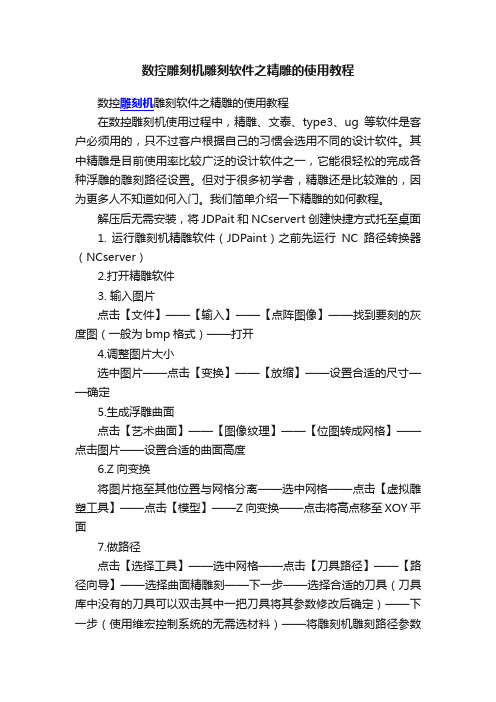
数控雕刻机雕刻软件之精雕的使用教程数控雕刻机雕刻软件之精雕的使用教程在数控雕刻机使用过程中,精雕、文泰、type3、ug等软件是客户必须用的,只不过客户根据自己的习惯会选用不同的设计软件。
其中精雕是目前使用率比较广泛的设计软件之一,它能很轻松的完成各种浮雕的雕刻路径设置。
但对于很多初学者,精雕还是比较难的,因为更多人不知道如何入门。
我们简单介绍一下精雕的如何教程。
解压后无需安装,将JDPait和NCservert创建快捷方式托至桌面1. 运行雕刻机精雕软件(JDPaint)之前先运行NC路径转换器(NCserver)2.打开精雕软件3. 输入图片点击【文件】——【输入】——【点阵图像】——找到要刻的灰度图(一般为bmp格式)——打开4.调整图片大小选中图片——点击【变换】——【放缩】——设置合适的尺寸——确定5.生成浮雕曲面点击【艺术曲面】——【图像纹理】——【位图转成网格】——点击图片——设置合适的曲面高度6.Z向变换将图片拖至其他位置与网格分离——选中网格——点击【虚拟雕塑工具】——点击【模型】——Z向变换——点击将高点移至XOY平面7.做路径点击【选择工具】——选中网格——点击【刀具路径】——【路径向导】——选择曲面精雕刻——下一步——选择合适的刀具(刀具库中没有的刀具可以双击其中一把刀具将其参数修改后确定)——下一步(使用维宏控制系统的无需选材料)——将雕刻机雕刻路径参数中的路径间距重新设置(一般将重叠率调至20%-35%)——完成8.输出路径拉框选中已经做好的路径——点击【刀具路径】——输出刀具路径——找到要保存的位置并命名后点击保存———ENG文件格式选择ENG4.x,输出原点处点击【特征点】选择路径左下角——确定——将NC路径转换器的文件头尾设置全部清空——点击【生成】9.将做好的NC文件导入雕刻机控制系统(维宏控制)按照维宏控制操作说明进行操作即可完成雕刻。
俗话说,师傅领进门,修行在个人。
精雕软件教程
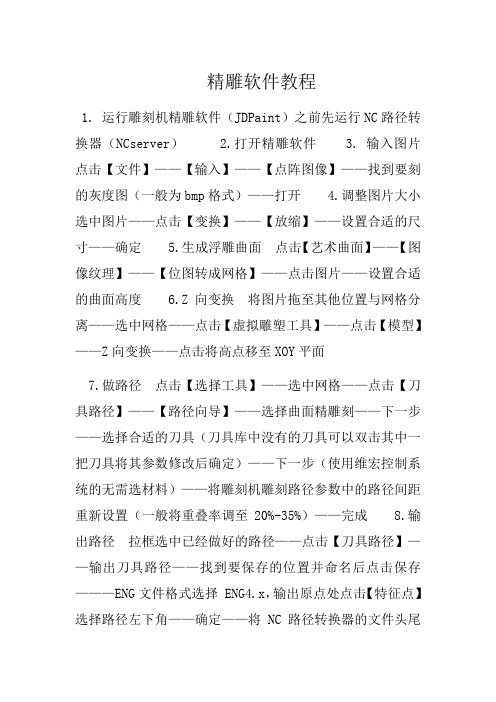
精雕软件教程1. 运行雕刻机精雕软件(JDPaint)之前先运行NC路径转换器(NCserver)2.打开精雕软件3. 输入图片点击【文件】——【输入】——【点阵图像】——找到要刻的灰度图(一般为bmp格式)——打开4.调整图片大小选中图片——点击【变换】——【放缩】——设置合适的尺寸——确定5.生成浮雕曲面点击【艺术曲面】——【图像纹理】——【位图转成网格】——点击图片——设置合适的曲面高度6.Z向变换将图片拖至其他位置与网格分离——选中网格——点击【虚拟雕塑工具】——点击【模型】——Z向变换——点击将高点移至XOY平面7.做路径点击【选择工具】——选中网格——点击【刀具路径】——【路径向导】——选择曲面精雕刻——下一步——选择合适的刀具(刀具库中没有的刀具可以双击其中一把刀具将其参数修改后确定)——下一步(使用维宏控制系统的无需选材料)——将雕刻机雕刻路径参数中的路径间距重新设置(一般将重叠率调至20%-35%)——完成 8.输出路径拉框选中已经做好的路径——点击【刀具路径】——输出刀具路径——找到要保存的位置并命名后点击保存———ENG文件格式选择 ENG4.x,输出原点处点击【特征点】选择路径左下角——确定——将NC路径转换器的文件头尾设置全部清空——点击【生成】 9.将做好的NC文件导入雕刻机控制系统(维宏控制)按照维宏控制操作说明进行操作即可完成雕刻精雕软件教程画图片1.打开精雕软件;2.文件→输入→点阵图像;3.桌面→练习图片→文件类型(jpg)→空白点(右键)→查看(微略图滚动选择)→打开;4.点左键;5.选中后加锁→已选对象加锁→右键;6.绘制→多义线→样条曲线;7.shift+右键用来移动图片;【抓手工具】8.从最高处开始画;9.打开端点(捕捉点)和最近点,其余关闭;10.用L是退一步(线条的返回);11.用Delete来删除(或用Χ)图像的旋转1.专业功能→图像处理→旋转→(90o逆时针;90o顺时针;180o;自定义角度)任意选适合的→确定→加锁→选择对象加锁;【加选:shift+选择工具;Ctrl键减选;shift+左键:复制;shift+方向键:旋转图片】图像填色前的准备工作图像修剪法1.点编辑内的修剪;2.点修剪部分周围的线条(用左键);3.在空白处点击一下右键;4.点击所需修剪的线条(左键);【Alt+8】图像延伸法1.点编辑内的延伸;2.用左键点击一下所需延伸与到延伸处的直线;3.在空白处点击右键;4.用左键再点击一下需延伸的线条;【Alt+9】线条的切断1.用鼠标点击一下所需切断的地方;【Alt+E+K】2.点编辑→切断→用拥有刀子的鼠标点击一下所需切断的部分→点击右键(在空白处);线条的链接(两条接头没接好)1.点编辑→连接→点屏幕右边的缺省连接→用左键点击两条被连接的线条;对象为同一区域的两条直线的连接;2.点编辑→连接→改变首点连接→用左键点击两条被连接的线条;【Alt+E+J】连接功能1.在左边一节点编工具(可以合并断点、重点、等)新建文件夹1.打开练习图片;2.其他位置→桌面→文件和文件任务;3.创建一个新文件夹;画虚线(一般填颜色时用)1.画虚线→先选颜色上的单线填色→在点击线条按空格键再画;图像填色1.虚拟雕塑工具→选中图片(把图片框起来);2.模型→新建模型→右边确定;3.模型→调整步长→顶点数(用来控制线条的粗线)顶点数=XY步长(一般150万-200万看电脑来决定)→确定;4.颜色→单线填色→点所需颜色到颜色栏目中选;5.种子填色:①不同的区域要填不同的颜色;②描线业一样不同的区域要把它切断;6.种子填色也可用快捷键:按Ctrl+左键(快速填色);7.Z是返回键;【只能返回一步】【N:取消颜色;Shift+Z:单线填色;Shift+X:种子填色】限高保低如我做4毫米,量比如6毫米,应限高保低→到选项→限高保低→限高填上→确定冲压1.选好填色后的图片;2.塑雕→冲压→右边的颜色(外)一般为黄色→冲压深度(一般3-4毫米看客户的需求而定);3.按鼠标键点底色(黄色)一下同时按Shift键,把黑的颜色扫一遍(左键)→右键结束;4.选项→地图方式显示(有颜色图像=选项的图形方式显示);5.雕塑→去料→限高(不一定)→颜色模板(颜色内);6.按Shift键把鼠标放在最高的地区内;7.Ctrl+右键是对去料过的高度(深度浅的查看);8.返回按鼠标右键到俯示图;9.F12全屏观察;【冲压:Shift+R ; 去料:Shift+W ; 堆料:Shift+Q ;磨光:Shift+E】刀的区别1. H—对刀的现实与隐藏2. E—隐藏线条与线条显示;3. R—隐藏模型;4. N—取消颜色;5. G—隐藏颜色;6. Z—可返回一片;7. Shift+B—看到图形 Shift+N—地图方式显示;8. A—指刀的直径(圆圈)放小 S—指刀的直径(圆圈)放大;9. Q—指刀的浅度 W—指刀的深度;10. D—指刀的窄度 F—指刀的宽度;注意如下:1.如果冲压错误了,再重新回到冲压→颜色内→按住Shift键用左键点击一下所需区域;2.如果去料错了要重新开始:雕塑→冲压→右边的颜色内→冲压深度(如3mm```)→按住Shift键点击一下左键,松开Shift再点一下左键→右键结束;3.如图在进了模型后跑掉图片→右边上的眼睛点一下;4.如两种颜色有毛刺时→雕塑→冲压→颜色无效;颜色被取消后补修的方法注意:取消颜色→N键步骤:1.先把窗口缩小到下面的任务栏中;2.打开以前那幅有颜色的图片→模型→存为位图→保存(打名字)→右边确定→关掉这个窗口;3.打开失去颜色图片的窗口→模型→加载模型颜色→打开刚才所保存的图片;三角刀1.导动—导动去料;如果全部集合,先点线一条另按(Shift+左键)点完叶茎的线→导动去料→调好刀的深浅→右边颜色模板内→笔画类型选好→中茎点依稀;如果不集合:导动去料→调好刀的深浅→右边颜色模板内→笔画类型选好→再选中线条(按Shift+左键)点一下直到点完为止;如果想把所有的线条方向调成同意方向,可以如下操作:变换→调整方向磨光(也就是打磨)1.效果→磨光→高度模式:任意选(1.去高补低2.反补低 3.反去高)→颜色模(颜色内)→磨光力度挡住:任意选(1.慢(细)```5.快(粗));2.如叶子一般要保留硬边;祥云浮雕1.祥云浮雕(必须有颜色)→几何;2.高度(不能大于板的厚度如3mm)相当于你填的数字;3.基高(不能大于板的厚度如3mm)且小于高度;4.拼合方法→关闭→反在流动层上比较→点两边线条点左键(右键);5.没有冲压可用取高(可做取代:两边低、中间高);6.冲压过用取代(也可用切除、取低、叠加);1.取代:1.中间高、两边低→左键(先点中间,再点两边)→确定;2.一边低、一边高→左键(先点高(中间)再点低)→确定;冲 2.取高:1.两边高、中间低→点中间,再点两边(不过高度用负数如高-0.8;基高2.2,总板厚度是3mm);压 3.叠加:1.一般叠加(基高填底的数字)高度不填;2.高度填的话(要用负数),中间低,两边高—先点中间,再点两边;过 4.取低:1.先切断同一区域的线条(先点低再点高)效果为一边高,一边低;5.切除:1.切取跟取高,取代恰好相反,材料越去多的是低;用 2.两边高,中间低不用填基高(为0)只填高度(一般点高线);7.祥云浮雕卡位的话按空格键一下;8.注意:1.不重叠的叶子,基高或高由自己填;2.重叠号几个就要分出基高,比如(2片叶子基高是1.5,高度为0.8可中间低,两边高一先点中间后点两边)要低于前片叶子基高和高度(第1片基高为2,高度为1);3.祥云有些不能做,用去料之后用磨光,保留硬边;注意:在未冲压过并用祥云时基高为0,只填高度用叠加;博古(门窗比较多直线多)1.导出图片→绘制→直线→在到视图里的端点,正交捕捉点打开→画在博古上(外围尺寸在原图的边框上);2.再在点一下绘制下面的“+”直线→再点绘制→直线→刚才的端点上画一条直线(稍长点);3.测量→两条角度→分别点两条直线(从上到下拉)→看下面的角度(两直线夹角);4.选中图片(点击一下)→专业功能→图像处理→旋转→自定义制度→填入刚才测量的角度→再选角度(顺或逆)→确定→右边加锁→已选图像加锁→点右下角的矩形框在博古上框;5.测量→距离→测量所画矩形到博古线条的距离→编辑→单线等距→偏移距离(填好测量的数字)→确定;(出现小箭头上点上,下点下)6.再测量→距离→点花的距离→编辑→单线等距离偏移距离→确定;(出现小箭头上点上,下点下)7.绘制→直线→画两条垂直线(90o)交叉线条(+)→编辑→单线等距(如1.6mm测量距离)→次数(7)→确定→分别点直线如箭头,竖线(总共有8次);8.编辑→单线等距→次数(5米)→确定(总共6次);9.把线条全部集合→按Shift链一次完成再点一下集合→给线条上色;10.把线条全部移到与博古相应的位置→按左键结束;11.绘制→直线(垂足点打开其余关闭)→照着博古画线条(要一笔画成)→再点画好图形集合→移到空的地方→删除线条;12.编辑→单线等距→偏移的距离(如1.6mm)→1次→确定→点直线再点箭头;13.在图形上画直线→再单线等距(改为一半)如16/2(0.8mm)→确定→点直线朝箭头→延伸→再把图形(集合)→变换→平移→右边的复制图形(打√)→从最左边到右边拉拉完为止;14.也可用把图形(集合)完→变换→列阵→矩形列阵想填几个就填几个→确定;15.图形集合→变换→复制图形打√→等中点出来往上拉复制了四个;16.再把复制好的图形→到编辑修剪长出来的线条→用直线→确定线条;17.把线条集合→变换→尺寸等同→确定→点线条→水平尺寸等同→确定→【Y】对齐→组合对齐→点线条→中心打√→顶部√→确定;18.集合→变换→镜像(找中点)点一下拉一点(直线)→上下复制好了;19.先把图形复制5个(四个好了)→变换→平移(往后拉一个直到端点出来);20.集合(按点)→微调角度(90o)→Shift+(↓)键→把图形移下来;21.绘制→直线换两个直线→编辑→单线等距→确定→点直线朝下→再把没用的线条取消→把两条直线集合点;22.变换→尺寸等同→对齐→组合对齐→再点一下内线→点线→等同方向→竖直尺寸等同→确定→图形对齐(打中心√)→右边打√→确定→集合→变换→镜像→找中点→镜像到左边即可;23.再剪修和延伸(四个角落);24.再删除博古线的外框(第三条);注意:1.博古线一定要集合才行;2.可以用编辑里的链接;3.博古也要→变换→放缩;25.用多义线与镜像画完中间部分(也可用直线,测量)26.画椭圆时,要打开圆角矩形在多义线找三点弧,要关掉“+”在节点编辑工具(合并断点);区域浮雕(不用颜色)shift+D1.雕塑→区域浮雕→填上基准高度任意(如2)也就基高→颜色无效→取高→点中间在点外线;2.区域可以不用颜色,基准高度为0,用叠加可避免毛刺,高度任意(如2)只读高度;注:区域浮雕必须一个区域里面,要是一个整体线条,必须连接和集合,不能有重点,断点才能做(先点节点编工具→自交点,断点,结束没问题了再做)有两点重叠时先融合节点,不能有多余点,需删除如果是在两个线框里做,需要先将两个线条集合在做扫琼面时,则往往相反,需将所有线条切断扫琼面(出外框的线条)1.扫琼面不用填颜色;2.线条一定要切断;3.在外围的博苦线随便画一条直线→单线等距→自己决定(比如基高0.5,高度2.5,总共3mm,一般里面的线高)4.再用多义线划线的高低(也就是形状)2.5高,0.5基高,虚线自己定5.集合(移出)形状→把框的内外四角切断→变换→调整方向→几何→扫琼面→轨迹线填上(上点一下外框,再点一下内框线)→截面线点上(点拼中间)→再到画多义线的线条点一下→截面基点里(左下)→截面高度效果(√)等高(或不等高)→拼合方式(取高)→颜色无效6.上面复制到下面的话→打开特征→对征特征→对称方式里→上下部分对称(如果中间没有东西也可用上下完全对称)→再点一下做好的那一面内线即可在进入扫琼面时,需先做一个样本,相当于是“放样”要注意线条方向相同在第二次做外围框扫琼面时,截取轨迹的顺序要与第一次相同对象特征:如果是左右相同,已做好左边,只需选择左边部分对称并可,上下也是同一个道理在做特征里面的矩形阵列时,横向纵向间距为1的距离圆形阵列1.绘制直线→两点直线→画一条直线(打开正文)捕捉端点→点(田)再画一条直线→测量→两线角度→选中→专业功能→图形处理→旋转→自定义任意,写(如0.9测量出来的数字)→捕捉线如在下点顺时针(如在上点逆时针)→确定→加锁→已选好图像加锁;2.按原图画一个两点圆→编辑→单线等距→再画一个矩形框→量一下框的距离→变换→放缩→横向尺寸和纵向尺寸填一样→确定3.选外框→对齐→组合对齐→点一下外圆→中心(√)→中心(√)→确定;4.角对角画一条线(+)【角度直线】打开端点,最近点,其它关闭→再画中心圆(用两点圆)→测量→单线等距→画一条对角线→再点出右下角的画梅花→圆弧星型和双半径显示打√→圆(用两点圆画梅花心)→绘制→多义线画洋花→画好的半个就镜像(平移复制打√)→集合线条→绘制→直线→角度直线→找出中点,点一下→填上右下角(126°)度按Enter确定键(交点打开)其它关掉(角度直线)5.画好半个镜像成一个→变换→阵列→圆形阵列→删除原始图形(√)→角度间距填72°→复制数目 5→确定→找出圆的中心点,点一下即可(圆心打开,其它的关闭);6.选中图形→虚拟雕塑工具→填上画好一个的颜色→用样云和区域做好→做()时,填基高(1.5)高度(1.2)→先点中间再点内边→右键结束;7.(0)()做小圆→基高(1.8)高度(1.2)就是不能超过3毫米→用叠加。
精雕CNC加工机床说明书基本操作

孙林夫(教授、博导),国家制造业信息化工程专家组专家、西南交通大学CAD工程中心主任。
廖文和(教授、博导),国家制造业信息化工程专家组专家、南京航空航天大学机电工程学院副院长。
陈吉红(教授、博导),武汉华中数控股份有限公司董事长。
ቤተ መጻሕፍቲ ባይዱ首先要感谢上述各位领导和专家,如果没有他们的支持和鼓励,就不会有这套软件的问世。
还要感谢北京航空航天大学制造系统研究所的宋放之老师、杨伟群老师,北京市建材工业学校的关亮等各位老师,他们在数控系统及教学方面给予了我们大量中肯的意见和建议。我们的创意常常源于他们的提醒,我们的灵感常常来自他们的启发。
VNUC
第一章
1.1
1.进入VNUC系统后,会看到屏幕分为左右两部分,左侧为数控机床,右侧为机床控制面板。机床和面板根据选择的数控系统的不同而不同。下图分别为FANU0M数控铣床、西门子802S/C数控车床、华中世纪星型三轴立式加工中心的界面。
感谢清华大学(CIMS中心)、北京航空航天大学制造系统研究所、北京科技大学(CAD中心)、华中理工大学(国家数控系统工程技术研究中心)、北京市建材工业学校等院校,及中国科学院软件所、北京北航海尔软件公司、武汉华中数控股份有限公司的数控专家和教师们,他们热情地为软件的功能出谋划策,认真负责地参与了后期测试工作,从而保证了软件的质量。
2.3
点击主菜单“系统功能”,再点击“退出”,就可退出当前数控系统。
第三章
3.1
3.2.1
1.按下窗口正下方三维工具栏中的 。
2.将光标移到机床上任意处。
3.按下鼠标左键,按住并向下方轻轻拖动。
4.放大至满意大小时松开鼠标。
3.2.2
精雕操作流程文档

精雕操作流程文档
精雕制图操作流程
打开cad ——输入limits 设置图形界限———开始描图——完成后另存为2000dxf 格式。
打开精雕软件——文件——输入——二维图形——选择dxf files 格式——选中刚才保存好的2000dxf 格式的cad 文件——点击打开——进入页面——单机选择工具——框选要加工的图形———点击刀具路径———选择路径向导——选择加工组(单线切割、轮廓切割、曲面精加工、区域加工)等——加工深度设置——下一步选择刀具———输入吃刀深度———下一步半径补偿——点击完成——再次单击选择工具——框选路径——单击刀具路径——选择路径输出——给路径命名——下一步拾取二维点——点击确定——完成
雕刻机操作流程
首先进入精雕5.19版本——单击文件——选择输入——加工数据——选择刚才保存的eng 格式的文件——点击打开——再次框选所有路径——单击刀具路径——路径输出——输入文件名——点击确定——修改文件格式(选择EN3D4.Xeng 格式、拾取二维点——确定——完成。
打开ncs 控制系统——文件——打开装卸——选择刚才保存好的ED3D4.Xeng 文件——打开——选择手动模式——开始对刀——工件坐标系全部清零——位置确认无误——按F9开始——F11停止——F7返回原点。
精雕基础命令操作方法
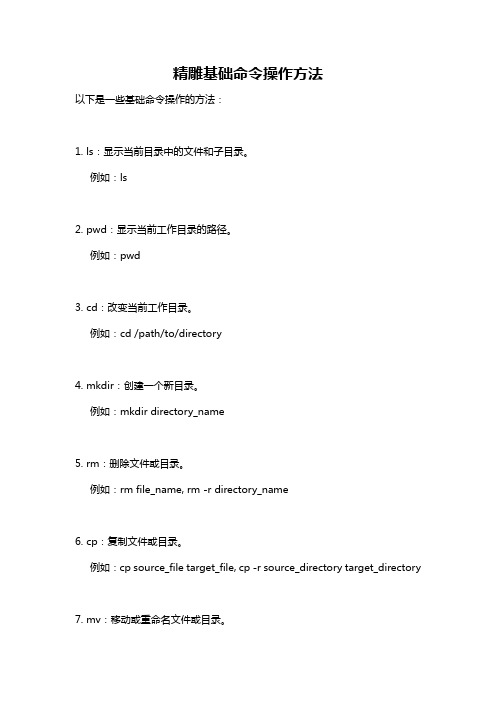
精雕基础命令操作方法
以下是一些基础命令操作的方法:
1. ls:显示当前目录中的文件和子目录。
例如:ls
2. pwd:显示当前工作目录的路径。
例如:pwd
3. cd:改变当前工作目录。
例如:cd /path/to/directory
4. mkdir:创建一个新目录。
例如:mkdir directory_name
5. rm:删除文件或目录。
例如:rm file_name, rm -r directory_name
6. cp:复制文件或目录。
例如:cp source_file target_file, cp -r source_directory target_directory 7. mv:移动或重命名文件或目录。
例如:mv old_name new_name, mv old_directory new_directory
8. touch:创建一个新文件。
例如:touch file_name
9. cat:显示文件的内容。
例如:cat file_name
10. grep:在文件中搜索指定的文本。
例如:grep "search_text" file_name
11. top:实时显示系统的资源使用情况和进程信息。
例如:top
这些是一些基础的命令操作方法,可以帮助您在命令行界面下完成文件和目录操作、搜索和查看文件内容、管理进程等常见任务。
请注意,不同的操作系统和命令行工具可能会有些许差异,所以具体操作还需根据您的环境和需求进行相应的调整。
精雕软件教程
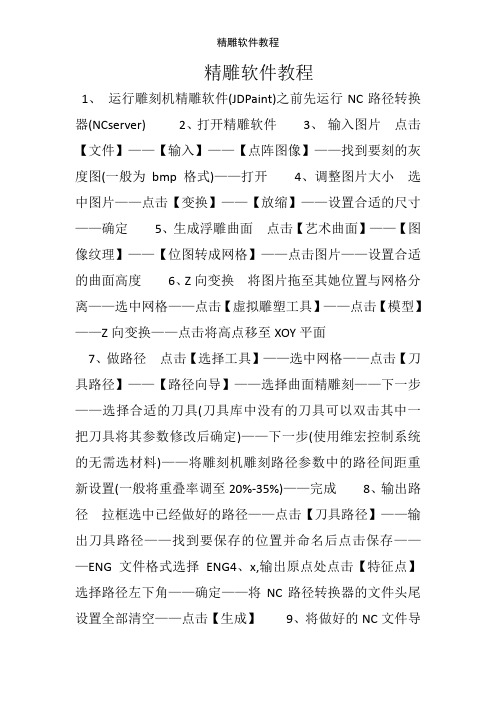
精雕软件教程1、运行雕刻机精雕软件(JDPaint)之前先运行NC路径转换器(NCserver)2、打开精雕软件3、输入图片点击【文件】——【输入】——【点阵图像】——找到要刻的灰度图(一般为bmp格式)——打开4、调整图片大小选中图片——点击【变换】——【放缩】——设置合适的尺寸——确定5、生成浮雕曲面点击【艺术曲面】——【图像纹理】——【位图转成网格】——点击图片——设置合适的曲面高度6、Z向变换将图片拖至其她位置与网格分离——选中网格——点击【虚拟雕塑工具】——点击【模型】——Z向变换——点击将高点移至XOY平面7、做路径点击【选择工具】——选中网格——点击【刀具路径】——【路径向导】——选择曲面精雕刻——下一步——选择合适的刀具(刀具库中没有的刀具可以双击其中一把刀具将其参数修改后确定)——下一步(使用维宏控制系统的无需选材料)——将雕刻机雕刻路径参数中的路径间距重新设置(一般将重叠率调至20%-35%)——完成8、输出路径拉框选中已经做好的路径——点击【刀具路径】——输出刀具路径——找到要保存的位置并命名后点击保存———ENG文件格式选择ENG4、x,输出原点处点击【特征点】选择路径左下角——确定——将NC路径转换器的文件头尾设置全部清空——点击【生成】9、将做好的NC文件导入雕刻机控制系统(维宏控制)按照维宏控制操作说明进行操作即可完成雕刻精雕软件教程画图片1.打开精雕软件;2.文件→输入→点阵图像;3.桌面→练习图片→文件类型(jpg)→空白点(右键)→查瞧(微略图滚动选择)→打开;4.点左键;5.选中后加锁→已选对象加锁→右键;6.绘制→多义线→样条曲线;7.shift+右键用来移动图片; 【抓手工具】8.从最高处开始画;9.打开端点(捕捉点)与最近点,其余关闭;10.用L就是退一步(线条的返回);11.用Delete来删除(或用Χ)图像的旋转1.专业功能→图像处理→旋转→(90º逆时针;90º顺时针;180º;自定义角度)任意选适合的→确定→加锁→选择对象加锁;【加选:shift+选择工具;Ctrl键减选;shift+左键:复制;shift+方向键:旋转图片】图像填色前的准备工作图像修剪法1.点编辑内的修剪;2.点修剪部分周围的线条(用左键);3.在空白处点击一下右键;4.点击所需修剪的线条(左键); 【Alt+8】图像延伸法1.点编辑内的延伸;2.用左键点击一下所需延伸与到延伸处的直线;3.在空白处点击右键;4.用左键再点击一下需延伸的线条; 【Alt+9】线条的切断1.用鼠标点击一下所需切断的地方; 【Alt+E+K】2.点编辑→切断→用拥有刀子的鼠标点击一下所需切断的部分→点击右键(在空白处);线条的链接(两条接头没接好)1.点编辑→连接→点屏幕右边的缺省连接→用左键点击两条被连接的线条;对象为同一区域的两条直线的连接;2.点编辑→连接→改变首点连接→用左键点击两条被连接的线条; 【Alt+E+J】连接功能1.在左边一节点编工具(可以合并断点、重点、等)新建文件夹1.打开练习图片;2.其她位置→桌面→文件与文件任务;3.创建一个新文件夹;画虚线(一般填颜色时用)1.画虚线→先选颜色上的单线填色→在点击线条按空格键再画;图像填色1.虚拟雕塑工具→选中图片(把图片框起来);2.模型→新建模型→右边确定;3.模型→调整步长→顶点数(用来控制线条的粗线)顶点数=XY步长(一般150万-200万瞧电脑来决定)→确定;4.颜色→单线填色→点所需颜色到颜色栏目中选;5.种子填色: ①不同的区域要填不同的颜色;②描线业一样不同的区域要把它切断;6.种子填色也可用快捷键:按Ctrl+左键(快速填色);7.Z就是返回键; 【只能返回一步】【N:取消颜色;Shift+Z:单线填色;Shift+X:种子填色】限高保低如我做4毫米,量比如6毫米,应限高保低→到选项→限高保低→限高填上→确定冲压1.选好填色后的图片;2.塑雕→冲压→右边的颜色(外)一般为黄色→冲压深度(一般3-4毫米瞧客户的需求而定);3.按鼠标键点底色(黄色)一下同时按Shift键,把黑的颜色扫一遍(左键)→右键结束;4.选项→地图方式显示(有颜色图像=选项的图形方式显示);5.雕塑→去料→限高(不一定)→颜色模板(颜色内);6.按Shift键把鼠标放在最高的地区内;7.Ctrl+右键就是对去料过的高度(深度浅的查瞧);8.返回按鼠标右键到俯示图;9.F12全屏观察;【冲压:Shift+R ; 去料:Shift+W ; 堆料:Shift+Q ; 磨光:Shift+E】刀的区别1、H—对刀的现实与隐藏2、E—隐藏线条与线条显示;3、R—隐藏模型;4、N—取消颜色;5、G—隐藏颜色;6、Z—可返回一片;7、Shift+B—瞧到图形Shift+N—地图方式显示;8、A—指刀的直径(圆圈)放小S—指刀的直径(圆圈)放大;9、Q—指刀的浅度W—指刀的深度;10、D—指刀的窄度F—指刀的宽度;注意如下:1.如果冲压错误了,再重新回到冲压→颜色内→按住Shift键用左键点击一下所需区域;2.如果去料错了要重新开始:雕塑→冲压→右边的颜色内→冲压深度(如3mm```)→按住Shift键点击一下左键,松开Shift再点一下左键→右键结束;3.如图在进了模型后跑掉图片→右边上的眼睛点一下;4.如两种颜色有毛刺时→雕塑→冲压→颜色无效;颜色被取消后补修的方法注意:取消颜色→N键步骤:1、先把窗口缩小到下面的任务栏中;2、打开以前那幅有颜色的图片→模型→存为位图→保存(打名字)→右边确定→关掉这个窗口;3、打开失去颜色图片的窗口→模型→加载模型颜色→打开刚才所保存的图片;三角刀1.导动—导动去料;如果全部集合,先点线一条另按(Shift+左键)点完叶茎的线→导动去料→调好刀的深浅→右边颜色模板内→笔画类型选好→中茎点依稀;如果不集合:导动去料→调好刀的深浅→右边颜色模板内→笔画类型选好→再选中线条(按Shift+左键)点一下直到点完为止;如果想把所有的线条方向调成同意方向,可以如下操作:变换→调整方向磨光(也就就是打磨)1.效果→磨光→高度模式:任意选(1、去高补低2、反补低3、反去高)→颜色模(颜色内)→磨光力度挡住:任意选(1、慢(细)```5、快(粗));2.如叶子一般要保留硬边;祥云浮雕1.祥云浮雕(必须有颜色)→几何;2.高度(不能大于板的厚度如3mm)相当于您填的数字;3.基高(不能大于板的厚度如3mm)且小于高度;4.拼合方法→关闭→反在流动层上比较→点两边线条点左键(右键);5.没有冲压可用取高(可做取代:两边低、中间高);6.冲压过用取代(也可用切除、取低、叠加);1、取代:1、中间高、两边低→左键(先点中间,再点两边)→确定;2、一边低、一边高→左键(先点高(中间)再点低)→确定;冲2、取高:1、两边高、中间低→点中间,再点两边(不过高度用负数如高-0、8;基高2、2,总板厚度就是3mm);压3、叠加:1、一般叠加(基高填底的数字)高度不填;2、高度填的话(要用负数),中间低,两边高—先点中间,再点两边;过4、取低:1、先切断同一区域的线条(先点低再点高)效果为一边高,一边低;5、切除:1、切取跟取高,取代恰好相反,材料越去多的就是低;用2、两边高,中间低不用填基高(为0)只填高度(一般点高线);7.祥云浮雕卡位的话按空格键一下;8.注意:1、不重叠的叶子,基高或高由自己填;2、重叠号几个就要分出基高,比如(2片叶子基高就是1、5,高度为0、8可中间低,两边高一先点中间后点两边)要低于前片叶子基高与高度(第1片基高为2,高度为1);3、祥云有些不能做,用去料之后用磨光,保留硬边;注意:在未冲压过并用祥云时基高为0,只填高度用叠加;博古(门窗比较多直线多)1.导出图片→绘制→直线→在到视图里的端点,正交捕捉点打开→画在博古上(外围尺寸在原图的边框上);2.再在点一下绘制下面的“+”直线→再点绘制→直线→刚才的端点上画一条直线(稍长点);3.测量→两条角度→分别点两条直线(从上到下拉)→瞧下面的角度(两直线夹角);4.选中图片(点击一下)→专业功能→图像处理→旋转→自定义制度→填入刚才测量的角度→再选角度(顺或逆)→确定→右边加锁→已选图像加锁→点右下角的矩形框在博古上框;5.测量→距离→测量所画矩形到博古线条的距离→编辑→单线等距→偏移距离(填好测量的数字)→确定;(出现小箭头上点上,下点下)6.再测量→距离→点花的距离→编辑→单线等距离偏移距离→确定;(出现小箭头上点上,下点下)7.绘制→直线→画两条垂直线(90º)交叉线条(+)→编辑→单线等距(如1、6mm测量距离)→次数(7)→确定→分别点直线如箭头,竖线(总共有8次);8.编辑→单线等距→次数(5米)→确定(总共6次);9.把线条全部集合→按Shift链一次完成再点一下集合→给线条上色;10.把线条全部移到与博古相应的位置→按左键结束;11.绘制→直线(垂足点打开其余关闭)→照着博古画线条(要一笔画成)→再点画好图形集合→移到空的地方→删除线条;12.编辑→单线等距→偏移的距离(如1、6mm)→1次→确定→点直线再点箭头;13.在图形上画直线→再单线等距(改为一半)如16/2(0、8mm)→确定→点直线朝箭头→延伸→再把图形(集合)→变换→平移→右边的复制图形(打√)→从最左边到右边拉拉完为止;14.也可用把图形(集合)完→变换→列阵→矩形列阵想填几个就填几个→确定;15.图形集合→变换→复制图形打√→等中点出来往上拉复制了四个;16.再把复制好的图形→到编辑修剪长出来的线条→用直线→确定线条;17.把线条集合→变换→尺寸等同→确定→点线条→水平尺寸等同→确定→【Y】对齐→组合对齐→点线条→中心打√→顶部√→确定;18.集合→变换→镜像(找中点)点一下拉一点(直线)→上下复制好了;19.先把图形复制5个(四个好了)→变换→平移(往后拉一个直到端点出来);20.集合(按点)→微调角度(90º)→Shift+(↓)键→把图形移下来;21.绘制→直线换两个直线→编辑→单线等距→确定→点直线朝下→再把没用的线条取消→把两条直线集合点; 22.变换→尺寸等同→对齐→组合对齐→再点一下内线→点线→等同方向→竖直尺寸等同→确定→图形对齐(打中心√)→右边打√→确定→集合→变换→镜像→找中点→镜像到左边即可;23.再剪修与延伸(四个角落);24.再删除博古线的外框(第三条);注意:1、博古线一定要集合才行;2、可以用编辑里的链接;3、博古也要→变换→放缩;25、用多义线与镜像画完中间部分(也可用直线,测量)26、画椭圆时,要打开圆角矩形在多义线找三点弧,要关掉“+”在节点编辑工具(合并断点);区域浮雕(不用颜色)shift+D1.雕塑→区域浮雕→填上基准高度任意(如2)也就基高→颜色无效→取高→点中间在点外线;2.区域可以不用颜色,基准高度为0,用叠加可避免毛刺,高度任意(如2)只读高度;注:区域浮雕必须一个区域里面,要就是一个整体线条,必须连接与集合,不能有重点,断点才能做(先点节点编工具→自交点,断点,结束没问题了再做)有两点重叠时先融合节点,不能有多余点,需删除如果就是在两个线框里做,需要先将两个线条集合在做扫琼面时,则往往相反,需将所有线条切断扫琼面(出外框的线条)1.扫琼面不用填颜色;2.线条一定要切断;3.在外围的博苦线随便画一条直线→单线等距→自己决定(比如基高0、5,高度2、5,总共3mm,一般里面的线高) 4.再用多义线划线的高低(也就就是形状)2、5高,0、5基高,虚线自己定5.集合(移出)形状→把框的内外四角切断→变换→调整方向→几何→扫琼面→轨迹线填上(上点一下外框,再点一下内框线)→截面线点上(点拼中间)→再到画多义线的线条点一下→截面基点里(左下)→截面高度效果(√)等高(或不等高)→拼合方式(取高)→颜色无效6.上面复制到下面的话→打开特征→对征特征→对称方式里→上下部分对称(如果中间没有东西也可用上下完全对称)→再点一下做好的那一面内线即可在进入扫琼面时,需先做一个样本,相当于就是“放样”要注意线条方向相同在第二次做外围框扫琼面时,截取轨迹的顺序要与第一次相同对象特征:如果就是左右相同,已做好左边,只需选择左边部分对称并可,上下也就是同一个道理在做特征里面的矩形阵列时,横向纵向间距为1的距离圆形阵列1.绘制直线→两点直线→画一条直线(打开正文)捕捉端点→点(田)再画一条直线→测量→两线角度→选中→专业功能→图形处理→旋转→自定义任意,写(如0、9测量出来的数字)→捕捉线如在下点顺时针(如在上点逆时针)→确定→加锁→已选好图像加锁;2.按原图画一个两点圆→编辑→单线等距→再画一个矩形框→量一下框的距离→变换→放缩→横向尺寸与纵向尺寸填一样→确定3.选外框→对齐→组合对齐→点一下外圆→中心(√)→中心(√)→确定;4.角对角画一条线(+)【角度直线】打开端点,最近点,其它关闭→再画中心圆(用两点圆)→测量→单线等距→画一条对角线→再点出右下角的画梅花→圆弧星型与双半径显示打√→圆(用两点圆画梅花心)→绘制→多义线画洋花→画好的半个就镜像(平移复制打√)→集合线条→绘制→直线→角度直线→找出中点,点一下→填上右下角(126°)度按Enter确定键(交点打开)其它关掉(角度直线)5.画好半个镜像成一个→变换→阵列→圆形阵列→删除原始图形(√)→角度间距填72°→复制数目 5→确定→找出圆的中心点,点一下即可(圆心打开,其它的关闭);6.选中图形→虚拟雕塑工具→填上画好一个的颜色→用样云与区域做好→做()时,填基高(1、5)高度(1、2)→先点中间再点内边→右键结束;7.(0)()做小圆→基高(1、8)高度(1、2)就就是不能超过3毫米→用叠加。
精雕工具文件说明
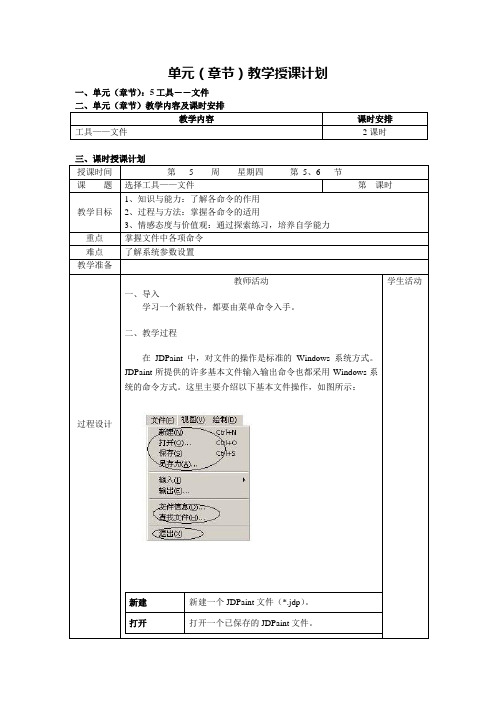
打开“文件”就是打开一个已经保存在计算机中的设计文件。利用“打开”命令只能打开扩展名为JDP的文件。
“打开”设计文件的过程如下:
⑴在JDPaint主界面下使用鼠标点击“文件(F)→打开(O)”命令,此时系统弹出“打开”文件对话框,如图所示。
为了方便地查看文件信息,JDPaint还设计了“标签”,即“文件信息”功能命令。
点击“文件(F)→文件信息(D)”命令,系统弹出“文件信息”对话框,如图所示。
一个新建的文件,“文件信息”对话框为空白,用户可建立“作者”、“客户”名称,在“备注”栏可以填入一些相关信息,如:文件说明等,还可以通过“打开”或“输入”命令调用已存在的文件进行修改信息。
“查找文件”只能查找JDP格式的文件。
点击“文件(F)→查找文件(H)”命令,系统弹出“查找文件”对话框,如图所示。
“查找文件”的具体步骤如下:
⑴选择设计文件(扩展名为*.jdp的文件)所在的目录,可用键盘在目录中输入文件名,也可以通过点击 选择一个目录。
⑵根据用户已知条件选择作者、客户、备注、版本、修改时间、创建时间各项中的一项或多项作为你的查找条件,例如知道作者、用户的名称,可在相应的提示栏中输入。条件越多,筛选出来的范围越小。
该对话框的使用基本方式同“打开”文件对话框一致。所不同的是,在对话框的[作者]、[客户]、[备注]项,用户可输入对该文件的一些说明文字。
千万别用“空白”的文件去替换一个有数据的文件,这样计算机会抹掉数据文件,生成一个空文件,那就后悔莫及了。
当我们运用“保存”命令保存文件的时候,将会用当前的数据把过去的数据覆盖掉,只保留当前的结果,有时,我们想保存中间的数据;或者为了方便或安全起见,想在其它路径下保存;或者想另外对文件起个名字,这时就可以使用“另存为”命令,将当前的设计数据保存到一个新的文件中。新文件中文件名发生变化,而文件类型仍为JDP类型。
精雕-CNC操作指导书

精雕-CNC操作指导书操作指导书:精雕-CNC1. 准备工作a. 检查CNC机器状态:确认机器通电,无异常提示b. 检查刀具:确保刀具安装正确,刀具底部无损坏或磨损c. 验证工件:确认待加工工件尺寸、材料和数量是否正确d. 准备CAD文件:将CAD文件导入CNC机器控制软件2. 设置机器参数a. 检查机器坐标系:确保机器坐标系正确,与CAD文件坐标系对应b. 设置工件坐标系:根据工件的尺寸和CAD文件,设置工件在机器上的坐标系c. 设置刀具补偿:根据刀具尺寸,在CNC软件中设置刀具补偿值d. 调整加工速度:根据工件材料和刀具,设置适当的加工速度和进给速度3. 加工步骤a. 定位工件:将工件安装在机器工作台上,确保工件牢固固定b. 预备操作:检查刀具路径,确保路径与CAD文件中的轨迹一致,调整初始位置和刀具高度c. 启动加工:通过CNC软件启动加工程序,观察加工过程中的刀具路径和工件状况d. 监控加工:时刻关注加工过程中是否有异常情况发生,如刀具断裂或工件材料异常等e. 结束加工:加工完成后,关闭CNC软件,确认工件质量和尺寸是否满足要求f. 清理工作台:清理工作台上的切屑和废料,保持整洁4. 故障排除a. 刀具断裂:检查刀具安装是否正确,刀具是否磨损过度或刃口有损坏b. 机器故障:检查电源和连接线是否正常,重启机器并检查是否还有其他异常c. 软件错误:检查CNC软件设置是否正确,重启软件并检查是否还有其他错误5. 安全注意事项a. 戴好个人防护装备:包括安全眼镜、手套和耳塞等b. 防护设施:确保机器周围有足够的防护设施,如防护栏和急停按钮c. 注意机器运行状态:时刻关注机器运行状态,避免手部或其他物体误入工作区域d. 定期维护:按照机器维护手册的要求,进行定期检查和维护工作本文档涉及附件:无法律名词及注释:- CNC:数控机床 (Computer Numerical Control),由电脑和数控设备组成,通过预先制定的指令控制机床进行加工的一种技术。
精雕软件JDPaint的入门基本操作百科全说

各大在线教育平台提供JDPaint相关课程,包括基础操作、 高级技巧等。
2024/1/25
37
学习资源推荐及进阶学习建议
• 论坛交流:加入JDPaint相关的论坛和社区,与其他用户交流经验和技巧。
2024/1/25
38
学习资源推荐及进阶学习建议
01
进阶学习建议
02
掌握基本操作后,深入学习刀具 路径设置、模拟加工等高级功能 。
如何安装JDPaint软 件?
2024/1/25
问题三
如何进行基本的绘 图操作?
问题五
如何模拟加工过程 ?
35
提高工作效率实用技巧推荐
2024/1/25
技巧一
快捷键的使用
技巧二
自定义工具栏
技巧三
模板的使用
技巧四
批处理操作
36
学习资源推荐及进阶学习建议
要点一
官方教程
要点二
在线课程
JDPaint官方网站提供详细的教程和案例,适合初学者入门 。
格式菜单
设置图形元素的属性,如颜色、线型、线宽等 。
工具菜单
提供测量、标注、图层管理等实用工具。
2024/1/25
10
菜单栏功能介绍
2024/1/25
窗口菜单
管理打开的窗口,如新建窗口、层叠 窗口、水平平铺和垂直平铺等。
帮助菜单
提供软件帮助文档和在线支持等资源 。
11
工具栏功能介绍
标准工具栏
包含常用命令的快捷按钮,如新建、打开 、保存等。
2024/1/25
JDPaint是一款专业的数控雕刻编程软件 ,广泛应用于木工、广告、模具等领域。 它具有强大的3D造型功能,支持各种复 杂曲面的设计和加工。 JDPaint提供了丰富的刀具库和加工策略 ,可满足不同材料和加工需求。
精雕帮助文件
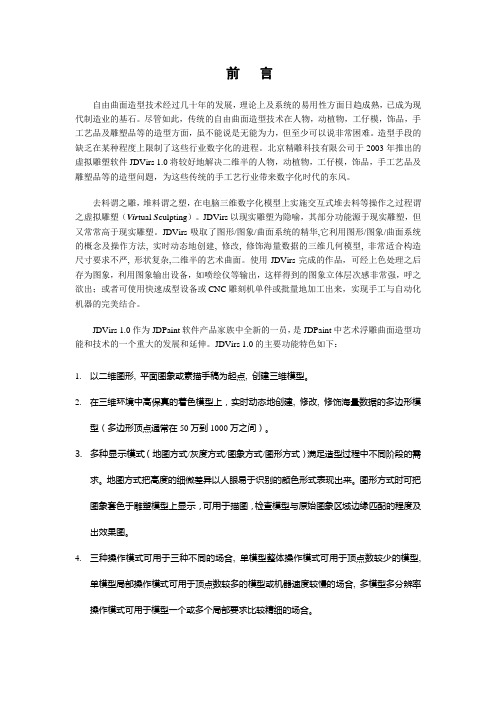
前言自由曲面造型技术经过几十年的发展,理论上及系统的易用性方面日趋成熟,已成为现代制造业的基石。
尽管如此,传统的自由曲面造型技术在人物,动植物,工仔模,饰品,手工艺品及雕塑品等的造型方面,虽不能说是无能为力,但至少可以说非常困难。
造型手段的缺乏在某种程度上限制了这些行业数字化的进程。
北京精雕科技有限公司于2003年推出的虚拟雕塑软件JDVirs 1.0将较好地解决二维半的人物,动植物,工仔模,饰品,手工艺品及雕塑品等的造型问题,为这些传统的手工艺行业带来数字化时代的东风。
去料谓之雕,堆料谓之塑,在电脑三维数字化模型上实施交互式堆去料等操作之过程谓之虚拟雕塑(Vir tual S culpting)。
JDVirs以现实雕塑为隐喻,其部分功能源于现实雕塑,但又常常高于现实雕塑。
JDVirs吸取了图形/图象/曲面系统的精华,它利用图形/图象/曲面系统的概念及操作方法, 实时动态地创建, 修改, 修饰海量数据的三维几何模型, 非常适合构造尺寸要求不严, 形状复杂,二维半的艺术曲面。
使用JDVirs完成的作品,可经上色处理之后存为图象,利用图象输出设备,如喷绘仪等输出,这样得到的图象立体层次感非常强,呼之欲出;或者可使用快速成型设备或CNC雕刻机单件或批量地加工出来,实现手工与自动化机器的完美结合。
JDVirs 1.0作为JDPaint软件产品家族中全新的一员,是JDPaint中艺术浮雕曲面造型功能和技术的一个重大的发展和延伸。
JDVirs 1.0的主要功能特色如下:1.以二维图形, 平面图象或素描手稿为起点, 创建三维模型。
2.在三维环境中高保真的着色模型上,实时动态地创建, 修改, 修饰海量数据的多边形模型(多边形顶点通常在50万到1000万之间)。
3.多种显示模式(地图方式/灰度方式/图象方式/图形方式)满足造型过程中不同阶段的需求。
地图方式把高度的细微差异以人眼易于识别的颜色形式表现出来。
图形方式时可把图象套色于雕塑模型上显示,可用于描图,检查模型与原始图象区域边缘匹配的程度及出效果图。
精雕三轴后处理使用说明

精雕三轴后处理(批处理)使用说明
1.配置步骤:
✧请将下面5个文件拷贝到UG的后处理文件夹中
(..MACH\resource\postprocessor中)
✧打开UG后处理文件夹下的文件,将附件中所带的文件中的下面两行复制粘贴
到文件的尾部。
✧备份UG后处理文件夹下的文件,然后用附件中所带的覆盖原始的文件即可。
✧按照以上的配置设定好后,输出的界面如下:
2.批处理使用方法
如下图所示,
DJ路径组中包含了F和R两个子组,当选中F子组进行批处理输出时,系统将自动生成四个以子组名称命名的NC文件, ,,;选中R子组进行批处理输出时,系统将自动生成五个以子组名称命名的NC文件,,,,。
注意事项:
✧为了方便管理和避免操作出错期间,一个组中的路径最好是同一把刀具的路
径,如下图所示:
✧如下图所示,只要选中NC_PROGRAM组即可进行批处理,其中的子组会被全部
输出出来。
✧如果工艺安排合理的话,刀具从小到大排列,则可以按照刀具分类进行显示(机
床视图),如下图所示:选中GENERIC_MACHINE进行批处理输出,输出的NC文件名为F6.。
精雕软件教程
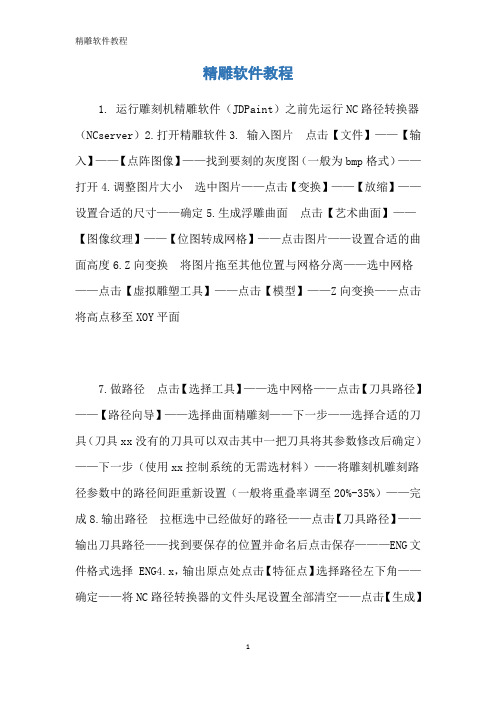
精雕软件教程1. 运行雕刻机精雕软件(JDPaint)之前先运行NC路径转换器(NCserver)2.打开精雕软件3. 输入图片点击【文件】——【输入】——【点阵图像】——找到要刻的灰度图(一般为bmp格式)——打开4.调整图片大小选中图片——点击【变换】——【放缩】——设置合适的尺寸——确定5.生成浮雕曲面点击【艺术曲面】——【图像纹理】——【位图转成网格】——点击图片——设置合适的曲面高度6.Z向变换将图片拖至其他位置与网格分离——选中网格——点击【虚拟雕塑工具】——点击【模型】——Z向变换——点击将高点移至XOY平面7.做路径点击【选择工具】——选中网格——点击【刀具路径】——【路径向导】——选择曲面精雕刻——下一步——选择合适的刀具(刀具xx没有的刀具可以双击其中一把刀具将其参数修改后确定)——下一步(使用xx控制系统的无需选材料)——将雕刻机雕刻路径参数中的路径间距重新设置(一般将重叠率调至20%-35%)——完成8.输出路径拉框选中已经做好的路径——点击【刀具路径】——输出刀具路径——找到要保存的位置并命名后点击保存———ENG文件格式选择 ENG4.x,输出原点处点击【特征点】选择路径左下角——确定——将NC路径转换器的文件头尾设置全部清空——点击【生成】9.将做好的NC文件导入雕刻机控制系统(xx控制)按照xx控制操作说明进行操作即可完成雕刻精雕软件教程画图片1.打开精雕软件;2.文件→输入→点阵图像;3.桌面→练习图片→文件类型(jpg)→空白点(右键)→查看(微略图滚动选择)→打开;4.点左键;5.选中后加锁→已选对象加锁→右键;6.绘制→多义线→样条曲线;7.shift+右键用来移动图片;【抓手工具】8.从最高处开始画;9.打开端点(捕捉点)和最近点,其余关闭;10.用L是退一步(线条的返回);11.用Delete来删除(或用Χ)图像的旋转1.专业功能→图像处理→旋转→(90º逆时针;90º顺时针;180º;自定义角度)任意选适合的→确定→加锁→选择对象加锁;【加选:shift+选择工具;Ctrl键减选;shift+左键:复制;shift+方向键:旋转图片】图像填色前的准备工作图像修剪法1.点编辑内的修剪;2.点修剪部分周围的线条(用左键);3.在空白处点击一下右键;4.点击所需修剪的线条(左键);【Alt+8】图像延伸法1.点编辑内的延伸;2.用左键点击一下所需延伸与到延伸处的直线;3.在空白处点击右键;4.用左键再点击一下需延伸的线条;【Alt+9】线条的切断1.用鼠标点击一下所需切断的地方;【Alt+E+K】2.点编辑→切断→用拥有刀子的鼠标点击一下所需切断的部分→点击右键(在空白处);线条的链接(两条接头没接好)1.点编辑→连接→点屏幕右边的缺省连接→用左键点击两条被连接的线条;对象为同一区域的两条直线的连接;2.点编辑→连接→改变首点连接→用左键点击两条被连接的线条;【Alt+E+J】连接功能1.在左边一节点编工具(可以合并断点、重点、等)xx文件夹1.打开练习图片;2.其他位置→桌面→文件和文件任务;3.创建一个新文件夹;画虚线(一般填颜色时用)1.画虚线→先选颜色上的单线填色→在点击线条按xx再画;图像填色1.虚拟雕塑工具→选中图片(把图片框起来);2.模型→xx模型→右边确定;3.模型→调整步长→顶点数(用来控制线条的粗线)顶点数=XY步长(一般150万-200万看电脑来决定)→确定;4.颜色→单线填色→点所需颜色到颜色栏目中选;5.种子填色:①不同的区域要填不同的颜色;②描线业一样不同的区域要把它切断;6.种子填色也可用快捷键:按Ctrl+左键(快速填色);7.Z是返回键;【只能返回一步】【N:取消颜色;Shift+Z:单线填色;Shift+X:种子填色】限高保低如我做4毫米,量比如6毫米,应限高保低→到选项→限高保低→限高填上→确定冲压1.选好填色后的图片;2.塑雕→冲压→右边的颜色(外)一般为黄色→冲压xx(一般3-4毫米看客户的需求而定);3.按鼠标键点底色(黄色)一下同时按Shift键,把黑的颜色扫一遍(左键)→右键结束;4.选项→地图方式显示(有颜色图像=选项的图形方式显示);5.雕塑→去料→限高(不一定)→颜色模板(颜色内);6.按Shift键把鼠标放在最高的地区内;7.Ctrl+右键是对去料过的高度(xx浅的查看);8.返回按鼠标右键到俯示图;9.F12全屏观察;【冲压:Shift+R ; 去料:Shift+W ; 堆料:Shift+Q ;磨光:Shift+E】刀的区别1. H—对刀的现实与隐藏2. E—隐藏线条与线条显示;3. R—隐藏模型;4. N—取消颜色;5. G—隐藏颜色;6. Z—可返回一片;7. Shift+B—看到图形Shift+N—地图方式显示;8. A—指刀的直径(圆圈)放xx—指刀的直径(圆圈)放大;9. Q—指刀的浅度W—指刀的xx;10. D—指刀的窄度F—指刀的宽度;注意如下:1.如果冲压错误了,再重新回到冲压→颜色内→按住Shift键用左键点击一下所需区域;2.如果去料错了要重新开始:雕塑→冲压→右边的颜色内→冲压xx(如3mm```)→按住Shift键点击一下左键,松开Shift再点一下左键→右键结束;3.如图在进了模型后跑掉图片→右边上的眼睛点一下;4.如两种颜色有毛刺时→雕塑→冲压→颜色无效;颜色被取消后补修的方法注意:取消颜色→N键步骤:1.先把窗口缩小到下面的任务栏中;2.打开以前那幅有颜色的图片→模型→存为位图→保存(打名字)→右边确定→关掉这个窗口;3.打开失去颜色图片的窗口→模型→加载模型颜色→打开刚才所保存的图片;三角刀1.导动—导动去料;如果全部集合,先点线一条另按(Shift+左键)点完xx的线→导动去料→调好刀的深浅→右边颜色模板内→笔画类型选好→中茎点依稀;如果不集合:导动去料→调好刀的深浅→右边颜色模板内→笔画类型选好→再选中线条(按Shift+左键)点一下直到点完为止;如果想把所有的线条方向调成同意方向,可以如下操作:变换→调整方向磨光(也就是打磨)1.效果→磨光→高度模式:任意选(1.去高补低2.反补低3.反去高)→颜色模(颜色内)→磨光力度挡住:任意选(1.慢(细)```5.快(粗));2.如xx一般要保留硬边;xx浮雕1.xx浮雕(必须有颜色)→几何;2.高度(不能大于板的厚度如3mm)相当于你填的数字;3.基高(不能大于板的厚度如3mm)且小于高度;4.拼合方法→关闭→反在流动层上比较→点两边线条点左键(右键);5.没有冲压可用取高(可做取代:两边低、中间高);6.冲压过用取代(也可用切除、取低、叠加);1.取代:1.中间高、两边低→左键(先点中间,再点两边)→确定;2.一边低、一边高→左键(先点高(中间)再点低)→确定;冲2.取高:1.两边高、中间低→点中间,再点两边(不过高度用负数如高-0.8;基高2.2,总板厚度是3mm);压3.叠加:1.一般叠加(基高填底的数字)高度不填;2.高度填的话(要用负数),中间低,两边高—先点中间,再点两边;过4.取低:1.先切断同一区域的线条(先点低再点高)效果为一边高,一边低;5.切除:1.切取跟取高,取代恰好相反,材料越去多的是低;用2.两边高,中间低不用填基高(为0)只填高度(一般点高线);7.xx浮雕卡位的话按xx一下;8.注意:1.不重叠的xx,基高或高由自己填;2.重叠号几个就要分出基高,比如(2片xx基高是1.5,高度为0.8可中间低,两边高一先点中间后点两边)要低于前片xx基高和高度(第1片基高为2,高度为1);3.xx有些不能做,用去料之后用磨光,保留硬边;注意:在未冲压过并用xx时基高为0,只填高度用叠加;xx(门窗比较多直线多)1.导出图片→绘制→直线→在到视图里的端点,正交捕捉点打开→画在xx上(外围尺寸在原图的边框上);2.再在点一下绘制下面的“+”直线→再点绘制→直线→ 刚才的端点上画一条直线(稍长点);3.测量→两条角度→分别点两条直线(从上到下拉)→看下面的角度(两直线夹角);4.选中图片(点击一下)→专业功能→图像处理→旋转→自定义制度→填入刚才测量的角度→再选角度(顺或逆)→确定→右边加锁→已选图像加锁→点右下角的矩形框在xx上框;5.测量→距离→测量所画矩形到xx线条的距离→编辑→单线等距→偏移距离(填好测量的数字)→确定;(出现小箭头上点上,下点下)6.再测量→距离→点花的距离→编辑→单线等距离偏移距离→确定;(出现小箭头上点上,下点下)7.绘制→直线→画两条垂直线(90º)交叉线条(+)→编辑→单线等距(如1.6mm测量距离)→次数(7)→确定→分别点直线如箭头,竖线(总共有8次);8.编辑→单线等距→次数(5米)→确定(总共6次);9.把线条全部集合→按Shift链一次完成再点一下集合→给线条上色;10.把线条全部移到与xx相应的位置→按左键结束;11.绘制→直线(垂足点打开其余关闭)→照着xx画线条(要一笔画成)→再点画好图形集合→移到空的地方→删除线条;12.编辑→单线等距→偏移的距离(如1.6mm)→1次→确定→点直线再点箭头;13.在图形上画直线→再单线等距(改为一半)如16/2(0.8mm)→确定→点直线xx箭头→延伸→再把图形(集合)→变换→平移→右边的复制图形(打√)→从最左边到右边拉拉完为止;14.也可用把图形(集合)完→变换→xx→矩形xx想填几个就填几个→确定;15.图形集合→变换→复制图形打√→等中点出来往上拉复制了四个;16.再把复制好的图形→到编辑修剪长出来的线条→用直线→确定线条;17.把线条集合→变换→尺寸等同→确定→点线条→水平尺寸等同→确定→【Y】对齐→组合对齐→点线条→中心打√→顶部√→确定;18.集合→变换→镜像(找中点)点一下拉一点(直线)→上下复制好了;19.先把图形复制5个(四个好了)→变换→平移(往后拉一个直到端点出来);20.集合(按点)→微调角度(90º)→Shift+(↓)键→把图形移下来;21.绘制→直线换两个直线→编辑→单线等距→确定→点直线朝下→再把没用的线条取消→把两条直线集合点;22.变换→尺寸等同→对齐→组合对齐→再点一下内线→点线→等同方向→竖直尺寸等同→确定→图形对齐(打中心√)→右边打√→确定→集合→变换→镜像→找中点→镜像到左边即可;23.再剪修和延伸(四个角落);24.再删除xx线的外框(第三条);注意:1.xx线一定要集合才行;2.可以用编辑里的链接;3.xx也要→变换→放缩;25.用多义线与镜像画完中间部分(也可用直线,测量)26.画椭圆时,要打开圆角矩形在多义线找三点弧,要关掉“+”在节点编辑工具(合并断点);区域浮雕(不用颜色)shift+D1.雕塑→区域浮雕→填上基准高度任意(如2)也就基高→颜色无效→取高→点中间在点外线;2.区域可以不用颜色,基准高度为0,用叠加可避免毛刺,高度任意(如2)只读高度;注:区域浮雕必须一个区域里面,要是一个整体线条,必须连接和集合,不能有重点,断点才能做(先点节点编工具→自交点,断点,结束没问题了再做)有两点重叠时先融合节点,不能有多余点,需删除如果是在两个线框里做,需要先将两个线条集合在做扫琼面时,则往往相反,需将所有线条切断扫琼面(出外框的线条)1.扫琼面不用填颜色;2.线条一定要切断;3.在外围的博苦线随便画一条直线→单线等距→自己决定(比如基高0.5,高度2.5,总共3mm,一般里面的线高)4.再用多义线划线的高低(也就是形状)2.5高,0.5基高,虚线自己定5.集合(移出)形状→把框的内外四角切断→变换→调整方向→几何→扫琼面→轨迹线填上(上点一下外框,再点一下内框线)→截面线点上(点拼中间)→再到画多义线的线条点一下→截面基点里(左下)→截面高度效果(√)等高(或不等高)→拼合方式(取高)→颜色无效6.上面复制到下面的话→打开特征→对征特征→对称方式里→上下部分对称(如果中间没有xx也可用上下完全对称)→再点一下做好的那一面内线即可在进入扫琼面时,需先做一个样本,相当于是“放样”要注意线条方向相同在第二次做外围框扫琼面时,截取轨迹的顺序要与第一次相同对象特征:如果是左右相同,已做好左边,只需选择左边部分对称并可,上下也是同一个道理在做特征里面的矩形阵列时,横向纵向间距为1的距离圆形阵列1.绘制直线→两点直线→画一条直线(打开正文)捕捉端点→点(田)再画一条直线→测量→两线角度→选中→专业功能→图形处理→旋转→自定义任意,写(如0.9测量出来的数字)→捕捉线如在下点顺时针(如在上点逆时针)→确定→加锁→已选好图像加锁;2.按原图画一个两点圆→编辑→单线等距→再画一个矩形框→量一下框的距离→变换→放缩→横向尺寸和纵向尺寸填一样→确定3.选外框→对齐→组合对齐→点一下外圆→中心(√)→中心(√)→确定;4.角对角画一条线(+)【角度直线】打开端点,最近点,其它关闭→再画中心圆(用两点圆)→测量→单线等距→画一条对角线→再点出右下角的画xx→圆弧星型和双半径显示打√→圆(用两点圆画xx心)→绘制→多义线画洋花→画好的半个就镜像(平移复制打√)→集合线条→绘制→直线→角度直线→找出中点,点一下→填上右下角(126°)度按Enter确定键(交点打开)其它关掉(角度直线)5.画好半个镜像成一个→变换→阵列→圆形阵列→删除原始图形(√)→角度间距填72°→复制数目5→确定→找出圆的中心点,点一下即可(圆心打开,其它的关闭);6.选中图形→虚拟雕塑工具→填上画好一个的颜色→用样云和区域做好→做()时,填基高(1.5)高度(1.2)→先点中间再点内边→右键结束;7.(0)()做小圆→基高(1.8)高度(1.2)就是不能超过3毫米→用叠加。
精雕操作流程
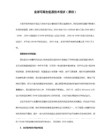
精雕软件资源说明
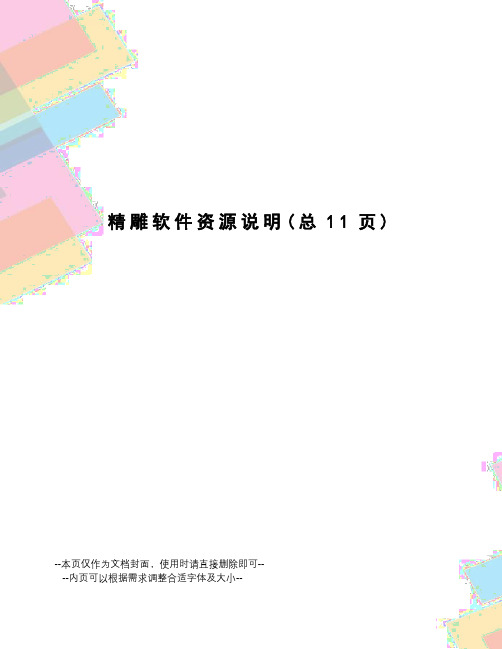
精雕软件资源说明(总11页)--本页仅作为文档封面,使用时请直接删除即可----内页可以根据需求调整合适字体及大小--软件说明1.版,版,优化版,这三个版本我拿到手时都是免安装版。
考虑到可能有些人使用不习惯。
所以我已经重新打包过了。
并对一些细节做了修改。
不过……可以保证软件运行的稳定,完美性。
2.其中版,版,优化版需要的加密狗(的加密狗不行)除优化版外,其它版本均需要圣天狗。
其它版本不需要加密狗3. 其中是免狗破解版,已经支持输出【】【】【】三种主轴路径4. 精雕优化版。
可以用的狗。
可以打开大部分版本文件(并不是全部),以及所有老版本精雕文件,包括版,版,还有版本的文件。
不自量力重新制作的图标优化版的自动分色(快捷键为P): JDPaint LOGO by Wei★☆★☆★☆★☆★☆★☆★☆★☆★☆★☆★☆★☆★☆★☆★☆★☆★☆★☆★☆★☆★☆★☆★☆★☆★☆★☆★↓ ↓ 下载地址↓ ↓===================================================================== =========================【精雕常用快捷键】适用或更高版本。
该文档适合全部功能都使用快捷键的朋友。
不建议初学的朋友下载。
本地下载→在?本地下载?文字上面右键然后选择(打开)或是 ( 在新选项卡中打开)都可以===================================================================== =========================【NC转换器】优化版维宏卡用支持精雕版。
版,优化版软件输出NC路径,新增NC关闭程序。
可以随意打开,关闭NC转换器。
本地下载→在本地下载文字上面右键然后选择(打开)或是 ( 在新选项卡中打开)都可以===================================================================== =========================【诺诚NC转换器破解版】Eng转NC软件,支持批量转换本地下载→在本地下载文字上面右键然后选择(打开)或是 ( 在新选项卡中打开)都可以===================================================================== =========================【NC 路径模拟仿真】类似于精雕的JDSimu 仿真本地下载→在本地下载文字上面右键然后选择(打开)或是 ( 在新选项卡中打开)都可以===================================================================== =========================【维宏中文控制程序】机器控制程序本地下载→在本地下载文字上面右键然后选择(打开)或是 ( 在新选项卡中打开)都可以===================================================================== =========================【维宏正版仿真软件】本地下载→在本地下载文字上面右键然后选择(打开)或是 ( 在新选项卡中打开)都可以===================================================================== ===================================★【精雕破解版】:< 推荐下载 > 免狗破解版。
精雕软件教材
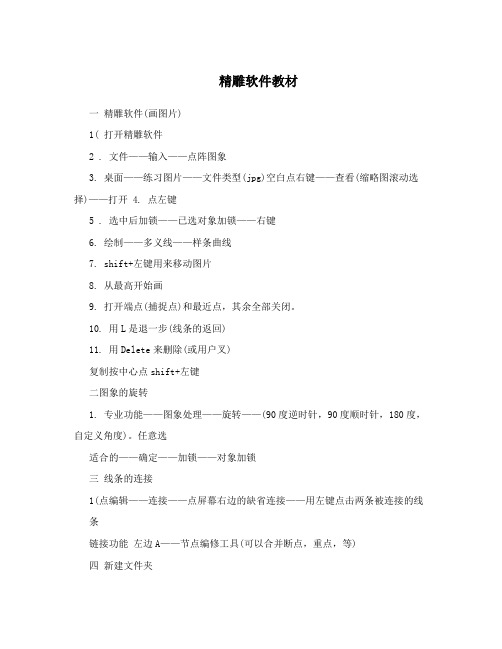
精雕软件教材一精雕软件(画图片)1( 打开精雕软件2 . 文件——输入——点阵图象3. 桌面——练习图片——文件类型(jpg)空白点右键——查看(缩略图滚动选择)——打开4. 点左键5 . 选中后加锁——已选对象加锁——右键6. 绘制——多义线——样条曲线7. shift+左键用来移动图片8. 从最高开始画9. 打开端点(捕捉点)和最近点,其余全部关闭。
10. 用L是退一步(线条的返回)11. 用Delete来删除(或用户叉)复制按中心点shift+左键二图象的旋转1. 专业功能——图象处理——旋转——(90度逆时针,90度顺时针,180度,自定义角度)。
任意选适合的——确定——加锁——对象加锁三线条的连接1(点编辑——连接——点屏幕右边的缺省连接——用左键点击两条被连接的线条链接功能左边A——节点编修工具(可以合并断点,重点,等)四新建文件夹1( 打开2(其它位置——桌面——文件和文件任务练习图片3( 创建一个新文件五画虚线(一般填颜色时用)画虚线——先选颜色上的单线填色——在点击线条时按一下空格键再画——再左键连接六图象真色1( 虚拟雕塑工具——选中图片——“(把图片框起来)2( 模型——新建模型——右边确定3( 模型——调整步长——顶点数(用来控制矩齿的大小)顶点数=XY步长(一般150万—200万看电脑来决定)——确定4( 颜色——单线填色——点所需颜色到颜色栏中的调色板中选5( 种子填色不同的区域要填不同的颜色,描线边一样不同的区域要把线切断6( 种子填色也可用快捷键。
按ctrl+左键(快速填色)7( Z是返回键1单线填色和种子填色不一样时按Shift+左键——点线条(左键)七限高保底如做4毫米却有5毫米,应限高保底——到选项——限高保底——限高填上4毫米——确定八线条调整(1) 图象修剪法1( 编辑——修剪2( 点修剪部分周围的线条(左键)3( 在空白处点击一下右键4( 点击所需修剪的线条(左键)(2)线条延伸法1( 编辑——延伸2( 用左键点击一下所需延伸与到延伸处的直线3( 在空白处点击右键4( 用左键再点击一下需延伸的线条(3)线条的切断1( 用鼠标点击一下所需切断的地方2( 点编辑——切断——点所需切断的部分——空白处点右键九(冲压去料1(选好填色后的图片2( 雕塑——冲压——右边的颜色(外)一般为黄色——冲压深度一般为3-4毫米(看客户的需求而定)3( 按鼠标左键点底色(黄色)一下,同时按shift键,把其它颜色扫一遍(左键)——右键结束4( 选项——地图方式显示(有颜色的图象=选项内的图形方式显示5( 雕塑——去料——限高(不一定)颜色模板(颜色内)6( 按shift键在要去料的那里左键点一下就可以去料7( Ctrl+右键是对去料过的高度和深浅度的查看(翻转查看)8( 返回按右键到俯视图9( F12全屏观察十:刀的区别1.H---对刀的显示和隐藏;2.A------隐藏线条和线条显示3.R----隐藏模型;4.N-----取消颜色5.O---隐藏颜色 :6.Z----可返回一步(上一步)7.A---指刀的直径(圆圈)放小S—指刀的直径(圆圈)变大 9.Q----指刀的浅度 10.D---指刀的窄度W----指刀的深度 F-----指刀的宽十一:1,如果冲压错误了,再重新回到冲压---颜色内---按住shift键用左键点击一下所需区域。
精雕软件教程
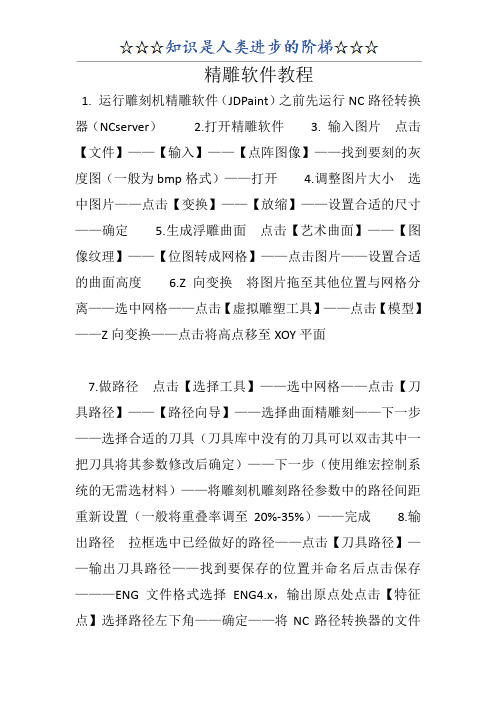
精雕软件教程1. 运行雕刻机精雕软件(JDPaint)之前先运行NC路径转换器(NCserver)2.打开精雕软件3. 输入图片点击【文件】——【输入】——【点阵图像】——找到要刻的灰度图(一般为bmp格式)——打开4.调整图片大小选中图片——点击【变换】——【放缩】——设置合适的尺寸——确定5.生成浮雕曲面点击【艺术曲面】——【图像纹理】——【位图转成网格】——点击图片——设置合适的曲面高度6.Z向变换将图片拖至其他位置与网格分离——选中网格——点击【虚拟雕塑工具】——点击【模型】——Z向变换——点击将高点移至XOY平面7.做路径点击【选择工具】——选中网格——点击【刀具路径】——【路径向导】——选择曲面精雕刻——下一步——选择合适的刀具(刀具库中没有的刀具可以双击其中一把刀具将其参数修改后确定)——下一步(使用维宏控制系统的无需选材料)——将雕刻机雕刻路径参数中的路径间距重新设置(一般将重叠率调至20%-35%)——完成8.输出路径拉框选中已经做好的路径——点击【刀具路径】——输出刀具路径——找到要保存的位置并命名后点击保存———ENG文件格式选择ENG4.x,输出原点处点击【特征点】选择路径左下角——确定——将NC路径转换器的文件头尾设置全部清空——点击【生成】9.将做好的NC文件导入雕刻机控制系统(维宏控制)按照维宏控制操作说明进行操作即可完成雕刻精雕软件教程画图片1.打开精雕软件;2.文件→输入→点阵图像;3.桌面→练习图片→文件类型(jpg)→空白点(右键)→查看(微略图滚动选择)→打开;4.点左键;5.选中后加锁→已选对象加锁→右键;6.绘制→多义线→样条曲线;7.shift+右键用来移动图片;【抓手工具】8.从最高处开始画;9.打开端点(捕捉点)和最近点,其余关闭;10.用L是退一步(线条的返回);11.用Delete来删除(或用Χ)图像的旋转1.专业功能→图像处理→旋转→(90º逆时针;90º顺时针;180º;自定义角度)任意选适合的→确定→加锁→选择对象加锁;【加选:shift+选择工具;Ctrl键减选;shift+左键:复制;shift+方向键:旋转图片】图像填色前的准备工作图像修剪法1.点编辑内的修剪;2.点修剪部分周围的线条(用左键);3.在空白处点击一下右键;4.点击所需修剪的线条(左键);【Alt+8】图像延伸法1.点编辑内的延伸;2.用左键点击一下所需延伸与到延伸处的直线;3.在空白处点击右键;4.用左键再点击一下需延伸的线条;【Alt+9】线条的切断1.用鼠标点击一下所需切断的地方;【Alt+E+K】2.点编辑→切断→用拥有刀子的鼠标点击一下所需切断的部分→点击右键(在空白处);线条的链接(两条接头没接好)1.点编辑→连接→点屏幕右边的缺省连接→用左键点击两条被连接的线条;对象为同一区域的两条直线的连接;2.点编辑→连接→改变首点连接→用左键点击两条被连接的线条;【Alt+E+J】连接功能1.在左边一节点编工具(可以合并断点、重点、等)新建文件夹1.打开练习图片;2.其他位置→桌面→文件和文件任务;3.创建一个新文件夹;画虚线(一般填颜色时用)1.画虚线→先选颜色上的单线填色→在点击线条按空格键再画;图像填色1.虚拟雕塑工具→选中图片(把图片框起来);2.模型→新建模型→右边确定;3.模型→调整步长→顶点数(用来控制线条的粗线)顶点数=XY步长(一般150万-200万看电脑来决定)→确定;4.颜色→单线填色→点所需颜色到颜色栏目中选;5.种子填色:①不同的区域要填不同的颜色;②描线业一样不同的区域要把它切断;6.种子填色也可用快捷键:按Ctrl+左键(快速填色);7.Z是返回键;【只能返回一步】【N:取消颜色;Shift+Z:单线填色;Shift+X:种子填色】限高保低如我做4毫米,量比如6毫米,应限高保低→到选项→限高保低→限高填上→确定冲压1.选好填色后的图片;2.塑雕→冲压→右边的颜色(外)一般为黄色→冲压深度(一般3-4毫米看客户的需求而定);3.按鼠标键点底色(黄色)一下同时按Shift键,把黑的颜色扫一遍(左键)→右键结束;4.选项→地图方式显示(有颜色图像=选项的图形方式显示);5.雕塑→去料→限高(不一定)→颜色模板(颜色内);6.按Shift键把鼠标放在最高的地区内;7.Ctrl+右键是对去料过的高度(深度浅的查看);8.返回按鼠标右键到俯示图;9.F12全屏观察;【冲压:Shift+R ; 去料:Shift+W ; 堆料:Shift+Q ;磨光:Shift+E】刀的区别1. H—对刀的现实与隐藏2. E—隐藏线条与线条显示;3. R—隐藏模型;4. N—取消颜色;5. G—隐藏颜色;6. Z—可返回一片;7. Shift+B—看到图形Shift+N—地图方式显示;8. A—指刀的直径(圆圈)放小S—指刀的直径(圆圈)放大;9. Q—指刀的浅度W—指刀的深度;10. D—指刀的窄度F—指刀的宽度;注意如下:1.如果冲压错误了,再重新回到冲压→颜色内→按住Shift键用左键点击一下所需区域;2.如果去料错了要重新开始:雕塑→冲压→右边的颜色内→冲压深度(如3mm```)→按住Shift键点击一下左键,松开Shift再点一下左键→右键结束;3.如图在进了模型后跑掉图片→右边上的眼睛点一下;4.如两种颜色有毛刺时→雕塑→冲压→颜色无效;颜色被取消后补修的方法注意:取消颜色→N键步骤:1.先把窗口缩小到下面的任务栏中;2.打开以前那幅有颜色的图片→模型→存为位图→保存(打名字)→右边确定→关掉这个窗口;3.打开失去颜色图片的窗口→模型→加载模型颜色→打开刚才所保存的图片;三角刀1.导动—导动去料;如果全部集合,先点线一条另按(Shift+左键)点完叶茎的线→导动去料→调好刀的深浅→右边颜色模板内→笔画类型选好→中茎点依稀;如果不集合:导动去料→调好刀的深浅→右边颜色模板内→笔画类型选好→再选中线条(按Shift+左键)点一下直到点完为止;如果想把所有的线条方向调成同意方向,可以如下操作:变换→调整方向磨光(也就是打磨)1.效果→磨光→高度模式:任意选(1.去高补低2.反补低3.反去高)→颜色模(颜色内)→磨光力度挡住:任意选(1.慢(细)```5.快(粗));2.如叶子一般要保留硬边;祥云浮雕1.祥云浮雕(必须有颜色)→几何;2.高度(不能大于板的厚度如3mm)相当于你填的数字;3.基高(不能大于板的厚度如3mm)且小于高度;4.拼合方法→关闭→反在流动层上比较→点两边线条点左键(右键);5.没有冲压可用取高(可做取代:两边低、中间高);6.冲压过用取代(也可用切除、取低、叠加);1.取代:1.中间高、两边低→左键(先点中间,再点两边)→确定;2.一边低、一边高→左键(先点高(中间)再点低)→确定;冲 2.取高:1.两边高、中间低→点中间,再点两边(不过高度用负数如高-0.8;基高 2.2,总板厚度是3mm);压 3.叠加:1.一般叠加(基高填底的数字)高度不填;2.高度填的话(要用负数),中间低,两边高—先点中间,再点两边;过 4.取低:1.先切断同一区域的线条(先点低再点高)效果为一边高,一边低;5.切除:1.切取跟取高,取代恰好相反,材料越去多的是低;用 2.两边高,中间低不用填基高(为0)只填高度(一般点高线);7.祥云浮雕卡位的话按空格键一下;8.注意:1.不重叠的叶子,基高或高由自己填;2.重叠号几个就要分出基高,比如(2片叶子基高是1.5,高度为0.8可中间低,两边高一先点中间后点两边)要低于前片叶子基高和高度(第1片基高为2,高度为1);3.祥云有些不能做,用去料之后用磨光,保留硬边;注意:在未冲压过并用祥云时基高为0,只填高度用叠加;博古(门窗比较多直线多)1.导出图片→绘制→直线→在到视图里的端点,正交捕捉点打开→画在博古上(外围尺寸在原图的边框上);2.再在点一下绘制下面的“+”直线→再点绘制→直线→刚才的端点上画一条直线(稍长点);3.测量→两条角度→分别点两条直线(从上到下拉)→看下面的角度(两直线夹角);4.选中图片(点击一下)→专业功能→图像处理→旋转→自定义制度→填入刚才测量的角度→再选角度(顺或逆)→确定→右边加锁→已选图像加锁→点右下角的矩形框在博古上框;5.测量→距离→测量所画矩形到博古线条的距离→编辑→单线等距→偏移距离(填好测量的数字)→确定;(出现小箭头上点上,下点下)6.再测量→距离→点花的距离→编辑→单线等距离偏移距离→确定;(出现小箭头上点上,下点下)7.绘制→直线→画两条垂直线(90º)交叉线条(+)→编辑→单线等距(如1.6mm测量距离)→次数(7)→确定→分别点直线如箭头,竖线(总共有8次);8.编辑→单线等距→次数(5米)→确定(总共6次);9.把线条全部集合→按Shift链一次完成再点一下集合→给线条上色;10.把线条全部移到与博古相应的位置→按左键结束;11.绘制→直线(垂足点打开其余关闭)→照着博古画线条(要一笔画成)→再点画好图形集合→移到空的地方→删除线条;12.编辑→单线等距→偏移的距离(如1.6mm)→1次→确定→点直线再点箭头;13.在图形上画直线→再单线等距(改为一半)如16/2(0.8mm)→确定→点直线朝箭头→延伸→再把图形(集合)→变换→平移→右边的复制图形(打√)→从最左边到右边拉拉完为止;14.也可用把图形(集合)完→变换→列阵→矩形列阵想填几个就填几个→确定;15.图形集合→变换→复制图形打√→等中点出来往上拉复制了四个;16.再把复制好的图形→到编辑修剪长出来的线条→用直线→确定线条;17.把线条集合→变换→尺寸等同→确定→点线条→水平尺寸等同→确定→【Y】对齐→组合对齐→点线条→中心打√→顶部√→确定;18.集合→变换→镜像(找中点)点一下拉一点(直线)→上下复制好了;19.先把图形复制5个(四个好了)→变换→平移(往后拉一个直到端点出来);20.集合(按点)→微调角度(90º)→Shift+(↓)键→把图形移下来;21.绘制→直线换两个直线→编辑→单线等距→确定→点直线朝下→再把没用的线条取消→把两条直线集合点;22.变换→尺寸等同→对齐→组合对齐→再点一下内线→点线→等同方向→竖直尺寸等同→确定→图形对齐(打中心√)→右边打√→确定→集合→变换→镜像→找中点→镜像到左边即可;23.再剪修和延伸(四个角落);24.再删除博古线的外框(第三条);注意:1.博古线一定要集合才行;2.可以用编辑里的链接;3.博古也要→变换→放缩;25.用多义线与镜像画完中间部分(也可用直线,测量)26.画椭圆时,要打开圆角矩形在多义线找三点弧,要关掉“+”在节点编辑工具(合并断点);区域浮雕(不用颜色)shift+D1.雕塑→区域浮雕→填上基准高度任意(如2)也就基高→颜色无效→取高→点中间在点外线;2.区域可以不用颜色,基准高度为0,用叠加可避免毛刺,高度任意(如2)只读高度;注:区域浮雕必须一个区域里面,要是一个整体线条,必须连接和集合,不能有重点,断点才能做(先点节点编工具→自交点,断点,结束没问题了再做)有两点重叠时先融合节点,不能有多余点,需删除如果是在两个线框里做,需要先将两个线条集合在做扫琼面时,则往往相反,需将所有线条切断扫琼面(出外框的线条)1.扫琼面不用填颜色;2.线条一定要切断;3.在外围的博苦线随便画一条直线→单线等距→自己决定(比如基高0.5,高度2.5,总共3mm,一般里面的线高)4.再用多义线划线的高低(也就是形状)2.5高,0.5基高,虚线自己定5.集合(移出)形状→把框的内外四角切断→变换→调整方向→几何→扫琼面→轨迹线填上(上点一下外框,再点一下内框线)→截面线点上(点拼中间)→再到画多义线的线条点一下→截面基点里(左下)→截面高度效果(√)等高(或不等高)→拼合方式(取高)→颜色无效6.上面复制到下面的话→打开特征→对征特征→对称方式里→上下部分对称(如果中间没有东西也可用上下完全对称)→再点一下做好的那一面内线即可在进入扫琼面时,需先做一个样本,相当于是“放样”要注意线条方向相同在第二次做外围框扫琼面时,截取轨迹的顺序要与第一次相同对象特征:如果是左右相同,已做好左边,只需选择左边部分对称并可,上下也是同一个道理在做特征里面的矩形阵列时,横向纵向间距为1的距离圆形阵列1.绘制直线→两点直线→画一条直线(打开正文)捕捉端点→点(田)再画一条直线→测量→两线角度→选中→专业功能→图形处理→旋转→自定义任意,写(如0.9测量出来的数字)→捕捉线如在下点顺时针(如在上点逆时针)→确定→加锁→已选好图像加锁;2.按原图画一个两点圆→编辑→单线等距→再画一个矩形框→量一下框的距离→变换→放缩→横向尺寸和纵向尺寸填一样→确定3.选外框→对齐→组合对齐→点一下外圆→中心(√)→中心(√)→确定;4.角对角画一条线(+)【角度直线】打开端点,最近点,其它关闭→再画中心圆(用两点圆)→测量→单线等距→画一条对角线→再点出右下角的画梅花→圆弧星型和双半径显示打√→圆(用两点圆画梅花心)→绘制→多义线画洋花→画好的半个就镜像(平移复制打√)→集合线条→绘制→直线→角度直线→找出中点,点一下→填上右下角(126°)度按Enter确定键(交点打开)其它关掉(角度直线)5.画好半个镜像成一个→变换→阵列→圆形阵列→删除原始图形(√)→角度间距填72°→复制数目 5→确定→找出圆的中心点,点一下即可(圆心打开,其它的关闭);6.选中图形→虚拟雕塑工具→填上画好一个的颜色→用样云和区域做好→做()时,填基高(1.5)高度(1.2)→先点中间再点内边→右键结束;7.(0)()做小圆→基高(1.8)高度(1.2)就是不能超过3毫米→用叠加。
- 1、下载文档前请自行甄别文档内容的完整性,平台不提供额外的编辑、内容补充、找答案等附加服务。
- 2、"仅部分预览"的文档,不可在线预览部分如存在完整性等问题,可反馈申请退款(可完整预览的文档不适用该条件!)。
- 3、如文档侵犯您的权益,请联系客服反馈,我们会尽快为您处理(人工客服工作时间:9:00-18:30)。
若当前操作窗口中的文件尚未存储,打开一个新的文件时,也会出现提示是否“将改动保存”的对话框,其具体方法与新建命令中保存文件一样。
文件的新建和打开命令只能建立唯一的窗口,要建立多个并行的窗口,必须同时打开多个JDPaint操作窗口,在多个窗口中进行操作。
系统自动生成“创建时间”和“修改时间”,可供用户参考。
在“备注”栏输入文字时,如果需要换行,使用“Ctrl+Enter”键盘组合键,若只用“Enter(回车)”键,就会退出对话框。
由于时间过长,或文件、目录太多,或忘记了存放文件夹的名称,这样找起来就比较费劲了,用“查找文件”命令,可以让你将文件“信手拈来”。
“新建”命令的使用过程如下:
⑴在JDPaint主界面下使用鼠标单击“文件(F)→新建(N)”命令。
⑵此时JDPaint将刷新工作区,产生一个名为“无标题”的设计文件,并在主界面的标题栏中显示出来,如图所示。
使用“新建”命令时,如果当前窗口中有图形等数据,并在最后一次修改之后没有保存,系统会弹出一个提示框询问用户是否保存当前内容,如果用户要保存当前内容,就点击〖是(Y)〗按钮,如图所示。
“另存为”的执行过程如下:
⑴点击“文件(F)→另存为(A)”命令,此时系统弹出“另存为”对话框。
⑵在“另存为”对话框中输入新的文件名,在对话框的[作者]、[客户]、[备注]项,可以输入对该文件的一些说明文字。
⑶点击〖保存〗按钮,JDPaint将当前的数据存入新文件中。操作界面的标题栏就显示新文件的文件名。
在设计过程中应及时保存中间设计数据,防止出现意外,免得前功尽弃。
“保存”设计文件的过程如下:
⑴点击“文件(F)→保存(S)”命令。
⑵若当前文件是打开的文件或已东西”覆盖掉过去的“东西”。
若当前文件为“无标题”,即:没有进行保存过,需重新输入文件名来建立一个新文件,系统弹出对话框,你可以按照对话框的提示,确定文件要保存的地方(路径)、输入文件名、输入文件信息,并允许保存图象,若前后的文件名一样,将会用新的数据去覆盖原有数据。如图所示。
单元(章节)教学授课计划
一、单元(章节):5工具――文件
二、单元(章节)教学内容及课时安排
教学内容
课时安排
工具——文件
2课时
三、课时授课计划
授课时间
第5周星期四第5、6节
课题
选择工具——文件
第课时
教学目标
1、知识与能力:了解各命令的作用
2、过程与方法:掌握各命令的适用
3、情感态度与价值观:通过探索练习,培养自学能力
为了让计算机把我们的设计文件“记忆”下来,以供随时调用,我们要使用“保存”这个重要的命令,它能将设计工作产生的各类数据存储到计算机中,保存有两种情况:
⑴保存到当前的文件中,即:存入在标题栏中标明的文件中。
⑵若当前文件为未命名的“无标题”文件,JDPaint将要求用户重新输入文件名,文件类型仍为JDP,在文件保存的过程中将生成新的设计文件。
点击〖是(Y)〗按钮后,系统弹出“保存为”对话框,按要求输入参数,点击〖确定〗即可完成保存。
打开“文件”就是打开一个已经保存在计算机中的设计文件。利用“打开”命令只能打开扩展名为JDP的文件。
“打开”设计文件的过程如下:
⑴在JDPaint主界面下使用鼠标点击“文件(F)→打开(O)”命令,此时系统弹出“打开”文件对话框,如图所示。
为了方便地查看文件信息,JDPaint还设计了“标签”,即“文件信息”功能命令。
点击“文件(F)→文件信息(D)”命令,系统弹出“文件信息”对话框,如图所示。
一个新建的文件,“文件信息”对话框为空白,用户可建立“作者”、“客户”名称,在“备注”栏可以填入一些相关信息,如:文件说明等,还可以通过“打开”或“输入”命令调用已存在的文件进行修改信息。
⑵“打开文件”对话框的列表框中,列出了当前路径下所有以JDP为扩展名的设计文件,用户可通过点击 和 按钮改变驱动器、路径、目录的名称,找寻其它路径下的设计文件。使用鼠标单击 按钮或拖动滚动条,可浏览当前路径下的所有文件,用鼠标单击所选文件,文件颜色变深,表示文件被选中,JDPaint将选中文件的文件名自动填入文件名编辑框中,还可以直接将文件名用键盘敲入文件名输入框中。在预览窗中还会显示文件的图案。
退出JDPaint是Windows系统的标准操作之一,其退出方式有以下几种:
1)双击JDPaint标题栏最左端的标志,可以关闭程序。
2)单击标题栏最右端的标准Windows程序的关闭按钮 ,可以关闭程序。
3)执行菜单项命令“文件(F)→退出(X)”,可以关闭程序。
三、布置作业
教学准备对应文件夹中
学生活动
新建
新建一个JDPaint文件(*.jdp)。
打开
打开一个已保存的JDPaint文件。
保存
保存当前编辑的JDPaint文件。
另存为
将当前编辑的JDPaint文件另外保存为一个文件。
文件信息
查看或编辑当前文件的相关信息。
查找文件
通过文件的相关信息查找文件。
退出
退出JDPaint编辑系统。
启动JDPaint 5.0后,系统按其默认配置自动创建一个文件。若已经存在一个文件,要新建另一个文件,也可通过“文件”菜单下的“新建”命令来实现。
重点
掌握文件中各项命令
难点
了解系统参数设置
教学准备
过程设计
教师活动
一、导入
学习一个新软件,都要由菜单命令入手。
二、教学过程
在JDPaint中,对文件的操作是标准的Windows系统方式。JDPaint所提供的许多基本文件输入输出命令也都采用Windows系统的命令方式。这里主要介绍以下基本文件操作,如图所示:
“查找文件”只能查找JDP格式的文件。
点击“文件(F)→查找文件(H)”命令,系统弹出“查找文件”对话框,如图所示。
“查找文件”的具体步骤如下:
⑴选择设计文件(扩展名为*.jdp的文件)所在的目录,可用键盘在目录中输入文件名,也可以通过点击 选择一个目录。
⑵根据用户已知条件选择作者、客户、备注、版本、修改时间、创建时间各项中的一项或多项作为你的查找条件,例如知道作者、用户的名称,可在相应的提示栏中输入。条件越多,筛选出来的范围越小。
该对话框的使用基本方式同“打开”文件对话框一致。所不同的是,在对话框的[作者]、[客户]、[备注]项,用户可输入对该文件的一些说明文字。
千万别用“空白”的文件去替换一个有数据的文件,这样计算机会抹掉数据文件,生成一个空文件,那就后悔莫及了。
当我们运用“保存”命令保存文件的时候,将会用当前的数据把过去的数据覆盖掉,只保留当前的结果,有时,我们想保存中间的数据;或者为了方便或安全起见,想在其它路径下保存;或者想另外对文件起个名字,这时就可以使用“另存为”命令,将当前的设计数据保存到一个新的文件中。新文件中文件名发生变化,而文件类型仍为JDP类型。
讲完一个命令,学生进行练习
教学后记:与其它软件基本相同的命令可以简单带过,重点应放在其它地方
⑶点击〖开始查找〗按钮,系统开始查找符合要求的文件,查找完毕以后,在文件列表中会列出符合条件的文件,点击文件,或者通过文件的效果预览作为参考。
⑷确认无误后,点击〖打开〗按钮,将文件输入到操作窗口中。
通过“查找文件”打开文件与直接使用“打开”命令打开文件一样,点击“打开”后,系统会提示“是否将改动保存到某某处”,即:“查找文件”打开的文件要替换掉上一个文件。
